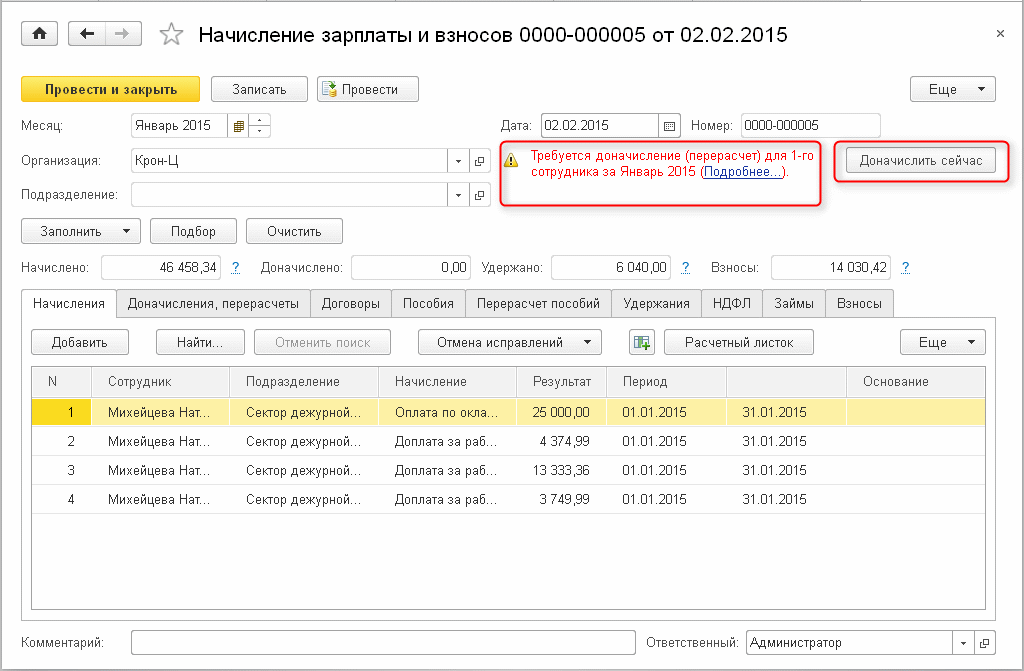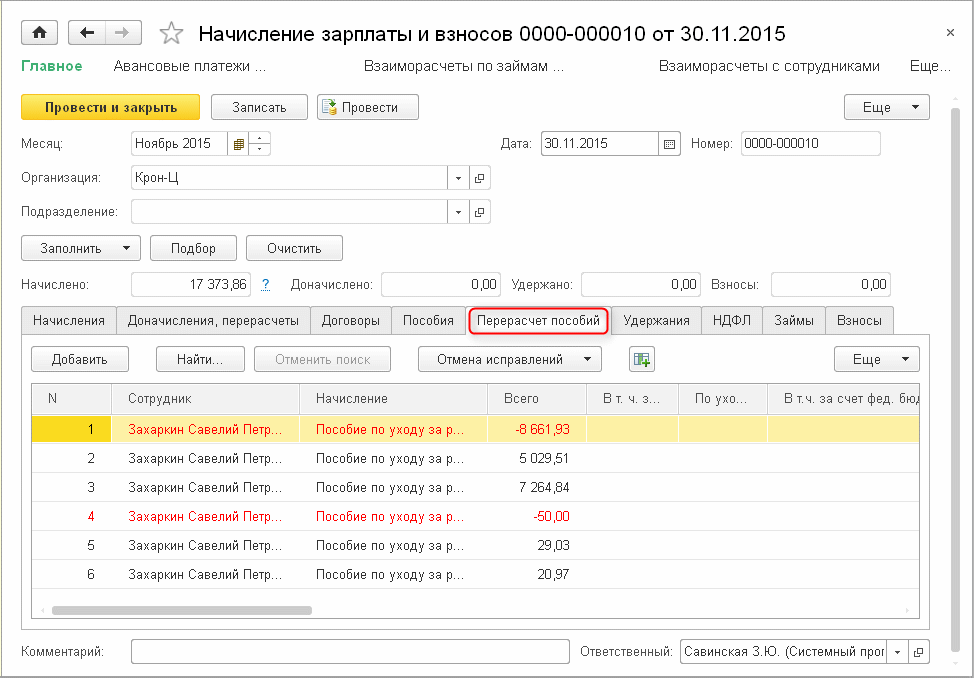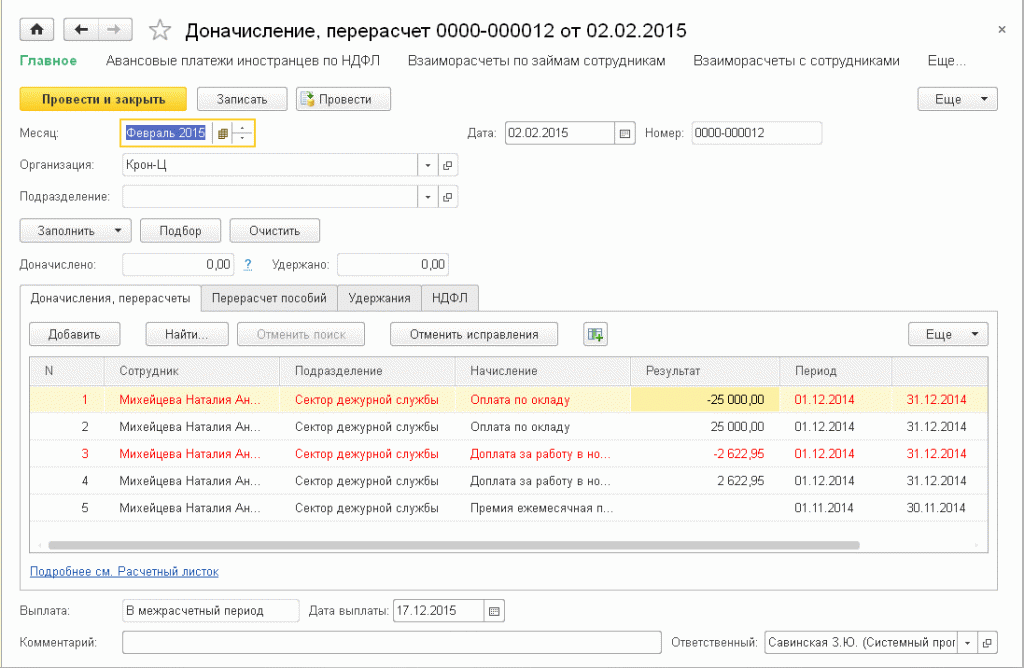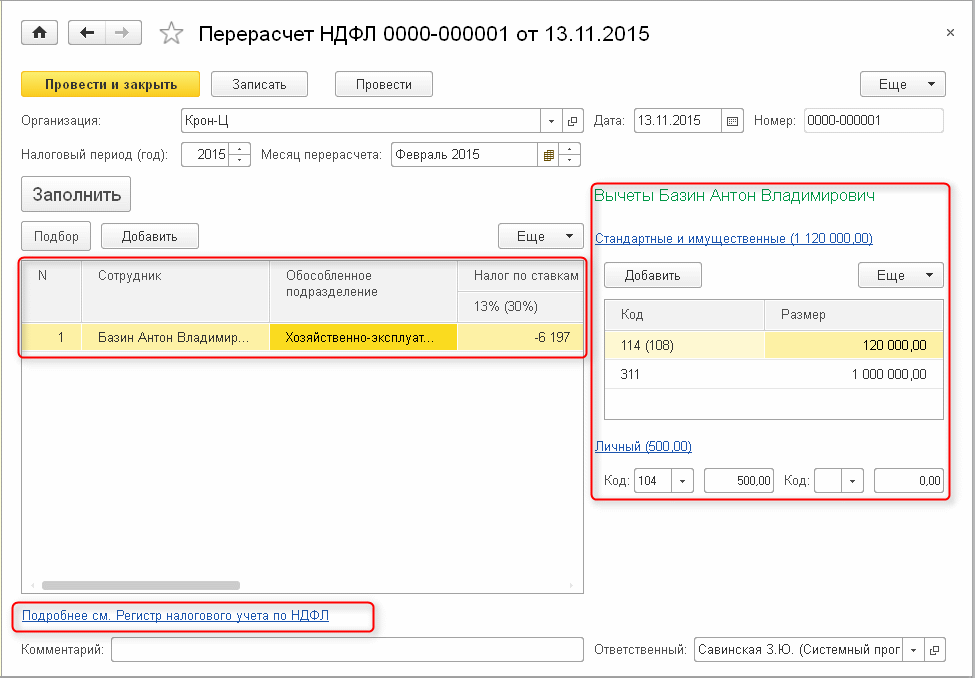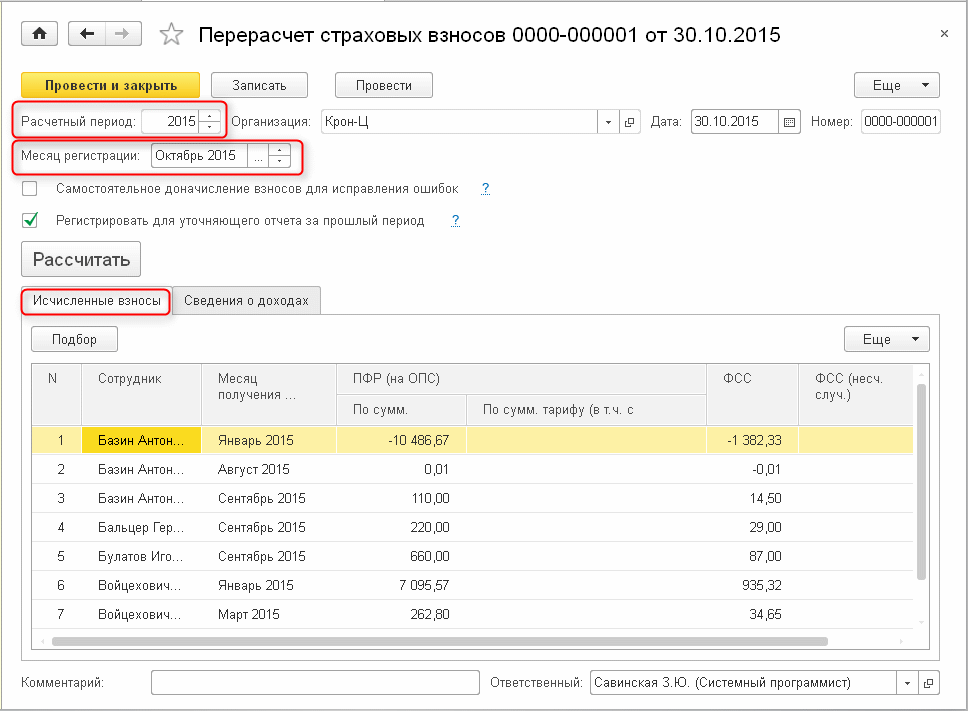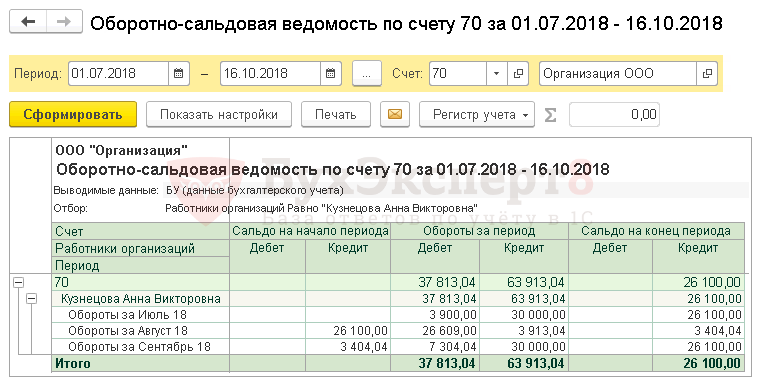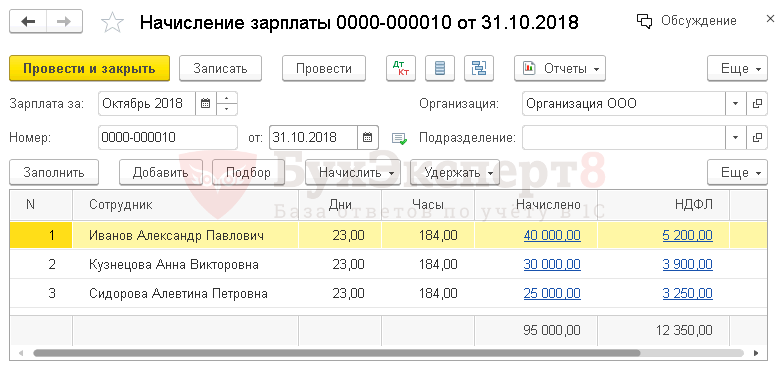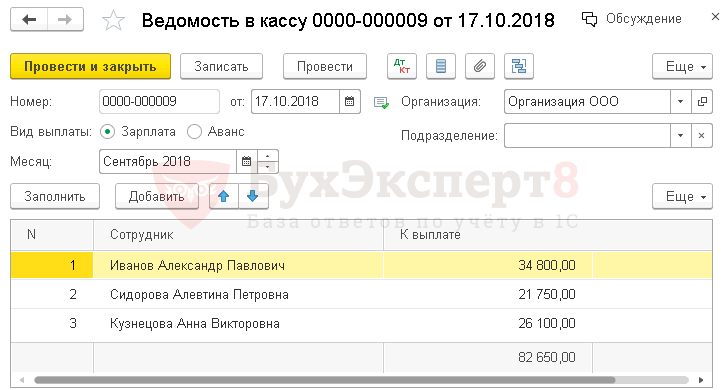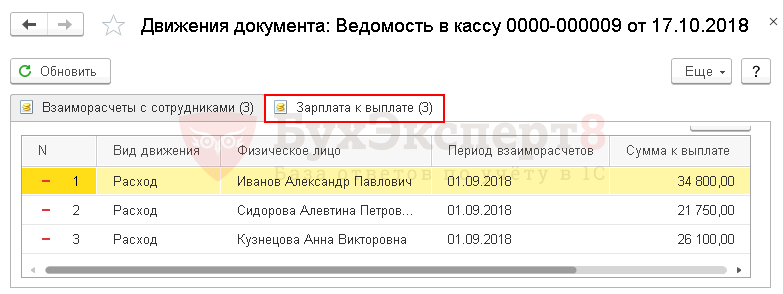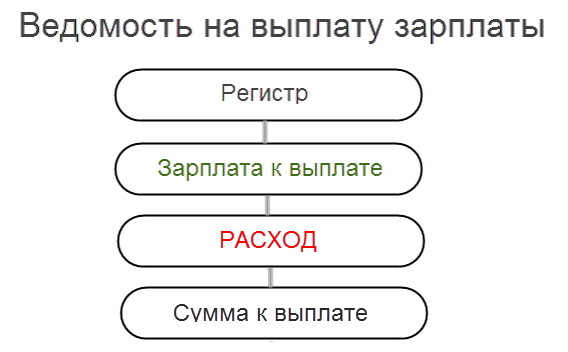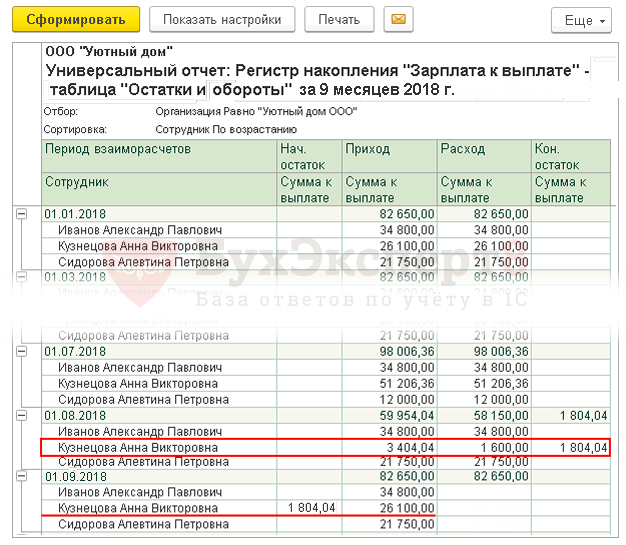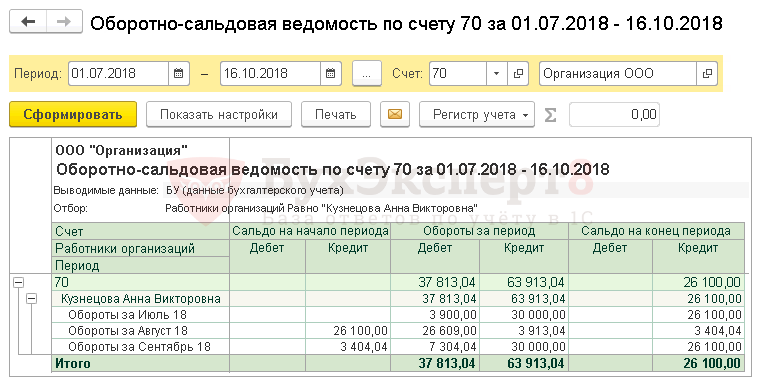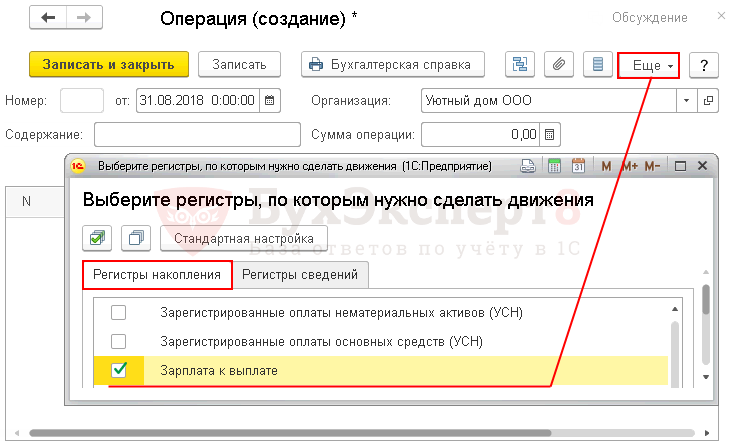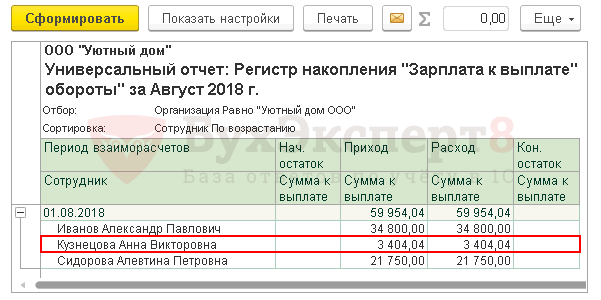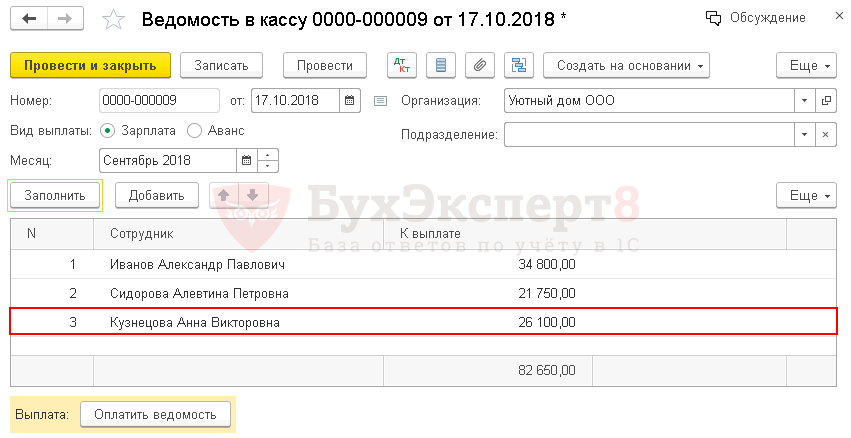Исправления и перерасчеты заработной платы
25.12.2015
В программе «1С:Зарплата и управление персоналом 8» редакции 3.0 начиная с версии 3.0.24* усовершенствован механизм исправления первичных документов, касающихся расчета и перерасчета заработной платы, а также пособий за прошлые периоды, удержанного из зарплаты НДФЛ и исчисленных страховых взносов. Об этом в статье расскажет А.Д. Радченко, специалист компании ООО «1С-Корпоративные системы управления», являющейся центром компетенции по ERP-решениям фирмы «1С» (1С:Центр ERP), имеющей статус «1С:Центр сетевой компетенции», участника проекта «1С:Консалтинг».
Примечание: * С обзором новых версий программы «1С:Зарплата и управления персоналом 8» редакции 3.0 и других решений 1С можно ознакомиться на сайте 1С:ИТС в разделе «Технологическая поддержка прикладных решений» – «Информация об обновлениях программных продуктов „1С:Предприятие“»http://its.1c.ru/db/updinfo/.
Содержание
- Законодательство о корректировке зарплаты – о чем важно помнить
- Новые возможности «1С:Зарплаты и управления персоналом 8» по исправлению зарплаты
- Возможности «1С:Зарплаты и управления персоналом 8» в части перерасчета заработной платы
В работе расчетчика достаточно часто встречаются ситуации, когда необходимо частично или полностью изменить данные ранее введенных документов, напрямую или косвенно участвующих в расчете зарплаты. Ситуации могут быть связаны со счетными ошибками бухгалтера, кадровыми и организационными изменениями в компании, индексацией заработной платы, «опоздавшего» больничного. Бывают и курьезные случаи, например, выплата двух зарплат сотруднику – за себя и за однофамильца. Нередко обнаруживаются ошибки и при проведении инвентаризации.
Законодательство о корректировке зарплаты – о чем важно помнить
При корректировке заработной платы как в сторону увеличения, так и уменьшения, нужно следовать нормам законодательства. Так, согласно Трудовому кодексу РФ перерасчет зарплаты производится, например, в случае индексации заработной платы (ст. 134 ТК РФ). Излишне начисленная зарплата может быть удержана (ст. 137 ТК РФ):
- для возмещения неотработанного аванса, выданного работнику в счет заработной платы;
- для погашения неизрасходованного и своевременно не возвращенного аванса;
- для возврата сумм, излишне выплаченных работнику вследствие счетных ошибок, а также сумм, излишне выплаченных работнику, в случае признания органом по рассмотрению индивидуальных трудовых споров вины работника в невыполнении норм труда;
- при увольнении работника до окончания того рабочего года, в счет которого он уже получил ежегодный оплачиваемый отпуск, за неотработанные дни отпуска.
Обратите внимание, что излишне выплаченую зарплату, в том числе при неправильном применении норм трудового законодательства, нельзя удержать, за исключением:
- счетной ошибки**;
- если органом по рассмотрению индивидуальных трудовых споров признана вина работника в невыполнении норм труда или простое;
- если заработная плата была излишне выплачена работнику в связи с его неправомерными действиями, установленными судом.
В других случаях работник может возместить ошибочно выданную зарплату только в добровольном порядке (п. 3 ст. 1109 ГК РФ).
Примечание: ** Под счетной ошибкой понимается арифметическая ошибка, допущенная при арифметических подсчетах (письмо Роструда от 01.10.2012 № 1286-6-1, определение ВС РФ от 20.01.2012 № 59-В11-17).
ИС 1С:ИТС
Об удержаниях из заработной платы сотрудника по инициативе работодателя; по исполнительным листам; по инициативе работника читайте в «Справочнике кадровика» в разделе «Кадры и оплата труда».
Новые возможности «1С:Зарплаты и управления персоналом 8» по исправлению зарплаты
Механизм исправления первичных учетных документов и перерасчета заработной платы давно существует в типовых продуктах «1С:Предприятия», автоматизирующих расчет зарплаты: «1С:Зарплата и кадры 7.7», «1С:Зарплата и управление персоналом 8» (ред. 2.5) и других программах, включающих в себя компоненты расчета заработной платы. В программе «1С:Зарплата и управление персоналом 8» (ред. 3.0) этот механизм усовершенствован и сделан более удобным для пользователя.
Исправить документы, и принять исправления к учету можно тремя способами:
- ввести документ «задним числом» — это, например, «забытый документ», который не был своевременно принят к учету;
- исправить документ прошлого периода;
- сторнировать документ.
Рассмотрим, как отражать каждую из этих ситуаций в программе «1С:Зарплата и управление персоналом 8» редакции 3.0.
Ввод документа «задним числом» — «забытый документ»
Данный способ позволяет зарегистрировать в базе документ, относящийся к прошедшему периоду.
Пример 1
Предположим, что в конце февраля 2015 года расчетчику поступил листок нетрудоспособности за январь 2015 года. Зарплата за январь уже рассчитана и выплачена ранее. Работнику выплачен оклад за полный месяц.
Создадим документ Больничный лист с месяцем регистрации Февраль 2015. Период больничного листа укажем — с 16 по 31 января (рис. 1).
Суммарные значения начислений и отдельно суммарные значения выполненных перерасчетов отражаются на первой странице документа. Это позволяет пользователю визуально контролировать результаты расчета. Перерасчеты начислений прошлых периодов отделены от начислений и отражаются на отдельной закладке документа Перерасчет прошлого периода.
Исправление документа прошлого периода
Данный способ используется, если в текущем периоде производится корректировка информации, содержащейся в документе, принятом к учету в прошлом периоде.
Пример 2
В практике возникают ситуации, требующие исправления: – в документ был введен неправильный период; – в документе был выбран не тот сотрудник; – работнику, к примеру, был предоставлен отпуск с 01.02.2015 по 28.02.2015, отпускные выплачены 29.01.2015. Затем с письменного согласия работника он был отозван из отпуска с 15.02.2015.
В документе, который проведен и оплачен в прошлом периоде, становятся видимы и доступны команды Исправить и Сторнировать (рис. 2). Рядом с кнопками отражается комментарий, поясняющий почему данный документ не рекомендуется исправлять в самом документе.
Рис. 1. Суммарные значения начислений и перерасчетов на первой странице документа
Сторнирование документа
Данный способ исправления позволяет отменить результаты действия документа, проведенного в прошедшем периоде.
Пример 3
Ситуации, требующие сторнирования документа прошлого периода: – в прошедшем периоде введен и оплачен больничный, который позже был признан недостоверным; – работнику ошибочно была установлена доплата; – работнику, к примеру, предоставлен отпуск с 01.02.2015 по 28.02.2015, отпускные выплачены 29.01.2015. Затем с письменного согласия этого работника его отпуск был целиком отменен 02.02.2015.
Обратите внимание на особенности механизма сторнирования в программе «1С:Зарплата и управление персоналом 8» (ред. 3.0):
- команда Сторнировать расположена непосредственно в исправляемом документе рядом с кнопкой Исправить. Внешний вид и совместное размещение кнопок показаны на рисунке 2;
- документ Сторнирование проводится, что позволяет сначала подготовить документ, а позже применить его действие, либо отменить действие ранее проведенного документа, если это по каким-либо причинам необходимо.

Рис. 2. Исправление и сторнирование в документах прошлого периода
Документ Сторнирование начислений позволяет не только сторнировать произведенные ранее начисления, но и вводить новые начисления, которые зависят от сторнируемых – закладка Доначисления и перерасчеты (рис. 3).
Рис. 3. Документ «Сторнирование начислений», закладка «Сторнировано»
Исправление и сторнирование документов прошедшего периода – ответы на частые вопросы
В практике у пользователей нередко возникают вопросы по исправлению, сторнированию или перерасчету заработной платы. Ответим на те, которые задаются чаще всего.
В документах текущего периода команды «Исправить» и «Сторнировать» не видны. Когда в документе появляются команды исправления и сторнирования?
Кнопки появляются в документе, по которому уже была произведена выплата зарплаты либо проведен документ Отражение зарплаты в бухучете.
Когда в документе появляется закладка «Пересчет — Пересчет прошлого периода», либо «Пересчет начислений», «Пересчет пособий», «Доначисления, перерасчеты»?
Если это — документ прошедшего периода или документ – «исправление».
Почему не рассчитываются удержания?
Удержания рассчитываются в текущем расчетном периоде с учетом предыдущего результата расчета прошлых периодов.
Формы команд в зависимости от состояния документа
В зависимости от состояния документа, который может быть исправлен, по-разному отражаются команды Исправить и Сторнировать, а также ссылки на исправительные и исправляемые документы. Возможны следующие варианты:
- Документ еще не имеет смысла исправлять (рис. 4).
- Документ уже лучше корректировать через механизм исправлений, а не перепроводить существующий экземпляр документа (рис. 5).
- Документ уже исправлен (рис. 6).
- Документ уже сторнирован (рис. 7).
- Документ — исправление документа предыдущего периода.
- Документ является исправлением документа предыдущего периода и при этом сам уже исправлен (повторное исправление) (рис. 9).
- Документ является исправлением документа предыдущего периода и при этом сторнирован. Редактировать его нельзя (рис. 10).
При этом текущий период уже закрыт и если требуется повторное исправление или отмена документа, то лучше это делать через механизм исправления/сторнирования (рис. 8).
Рис. 4. Документ еще не имеет смысла исправлять
Рис. 5. Документ можно исправить или сторнировать
Рис. 6. Документ исправлен
Рис. 7. Документ сторнирован
Рис. 8. Документ-исправление в закрытом периоде
Рис. 9. Документ-исправление повторно исправлен
Рис. 10. Документ-исправление сторнирован
Возможности «1С:Зарплаты и управления персоналом 8» в части перерасчета заработной платы
Перерасчет начисленной зарплаты
Перерасчеты регистрируются при изменении данных для расчета зарплаты в периодах, за которые уже была произведена выплата заработной платы. Причинами регистрации перерасчетов являются изменения:
- состава начислений;
- значений показателей;
- отработанного времени.
При отмене проведения документа Начисления зарплаты и взносов, информация о сотрудниках и периодах, за которые были перерасчеты, восстанавливается и может быть исправлена повторно. Если причина перерасчета зарегистрирована в программе — в форме документа Начисление зарплаты и взносов появляется информационная надпись, в которой сообщается о необходимости перерасчитать документ (см. рис. 11). Если нажать по гиперссылке Подробнее, то открывается форма со списком периодов и причин возникновения перерасчетов.
Рис. 11. Сообщение о необходимости перерасчета и кнопка «Доначислить сейчас»
При нажатии на кнопку Доначислить сейчас создается документ Начисление зарплаты в текущем периоде, и в нем заполняется табличная часть Доначисления, перерасчеты.
Перерасчет пособий
Аналогично примеру перерасчета зарплаты, на закладке Перерасчет пособий отражаются результаты перерасчета или доначисления пособий за прошлые периоды (рис. 12).
Рис. 12. Перерасчет пособий
Перерасчет пособий выполняется автоматически в случае внесения исправлений в существующие приказы на отпуск по уходу за ребенком. Также необходимость перерасчета можно зарегистрировать вручную в разделе Зарплата —> Перерасчеты.
Если нет необходимости в создании отдельного документа перерасчета зарплаты следующим расчетным периодом, период не закрыт и зарплата не выплачена – есть возможность пересчитать текущий документНачисление зарплаты и взносов. Если сотрудников, по которым требуется перерасчет, в документе много – можно перезаполнить документ по кнопке-меню Заполнить в шапке документа. В выпадающем списке доступны:
- полное перезаполнение документа;
- перезаполнение с сохранением ручных изменений;
- дополнение данными работников, не включенных в документ.
Если требуется пересчитать зарплату только одного работника – это можно сделать, указав строку начислений с нужным сотрудником, правым кликом мыши вызвать контекстное меню и выбрать пункт менюПересчитать сотрудника.
Документ «Доначисление, перерасчет»
Документ Доначисление, перерасчет — это созданный в специальном режиме документ Начисление зарплаты. Если период «закрыт», т. е. зарегистрирована выплата зарплаты или ее отражение в бухгалтерском учете, у пользователя появляется возможность ввода документа Доначисление, перерасчет. Он содержит реквизиты, необходимые для выполнения межрасчетной выплаты и предназначен для использования в случаях, когда требуется выплатить доначисленную зарплату до окончания расчетного периода (рис. 13).
Рис. 13. Документ «Доначисление, перерасчет»
Перерасчет документов среднего заработка
Необходимость перерасчета документов среднего заработка определяется автоматически при регистрации начисленной зарплаты. Программа определяет перечень документов, в которых используются данные о среднем заработке за период в котором произведены изменения. Если изменились сведения о начислениях и отработанном времени – регистрируется запись перерасчета. При этом на форме документа среднего заработка отображается информационная надпись в которой сообщается о необходимости перерасчитать средний заработок и сам документ, по гиперссылке Подробнее, так же, как и в документе Начисление зарплатыоткрывается форма со списком периодов и причин возникновения перерасчетов. Пользователь самостоятельно выбирает что ему делать – перерасчитать документ или же оформить его исправление. Если перерасчет затрагивает начисления прошлых периодов – результат перерасчета отражается в табличной части Перерасчет прошлого периода документа среднего заработка.
Управление перерасчетами
Для улучшения удобства работы и более быстрого доступа к данным о перерасчетах в программе создано рабочее место Перерасчеты – инструмент управления перерасчетами. Форма рабочего места доступна через меню Зарплата —> Сервис —> Перерасчеты. Рабочее место представляет собой обработку, содержащую две табличные части Зарплата и Отпуска, больничные и другие межрасчетные документы.
В таблице Зарплата можно для каждой зарегистрированной записи открыть данные сотрудника, данные документа, являющегося причиной перерасчета, оформить документ Доначисление, перерасчет или удалить запись из списка, если она не соответствует действительности. Если необходимо, пользователь может вручную добавить запись перерасчета для любого сотрудника за требуемый период.
В таблице Отпуска, больничные и др. межрасчетные документы аналогичные действия доступны с документами среднего заработка.
Существует возможность оформить исправление документа или пересчитать непосредственно сам документ среднего заработка. Если по данному документу выплата уже была произведена – программа предупреждает об этом и предоставляет возможность отменить перезаполнение документа.
Также существует возможность удаления неактуальных записей перерасчета.
Перерасчет НДФЛ
В программе «1С:Зарплата и управление персоналом 8» (ред. 3.0) предусмотрена возможность перерасчета НДФЛ, удержанного из зарплаты сотрудника в прошлых периодах.
Эта возможность предоставляется документом Перерасчет налога на доходы физических лиц. Документ позволяет автоматически заполнить табличную часть списком сотрудников, по которым необходимо перерасчитать НДФЛ, или добавить запись вручную; ввести стандартные, имущественные и личные вычеты; сформировать печатную форму регистра налогового учета по НДФЛ (рис. 14).
Рис. 14. Перерасчет НДФЛ
Перерасчет страховых взносов
В «1С:Зарплате и управлении персоналом 8» (ред. 3.0) предусмотрена возможность перерасчета страховых взносов. Документ Перерасчет страховых взносов позволяет рассчитать страховые взносы с начала налогового периода по месяц регистрации. В документе имеются реквизиты, позволяющие отразить произведенный перерасчет в отчетности как самостоятельное доначисление в соответствии со статьей 7 Федерального закона от 24.07.2009 № 212-ФЗ или отразить перерасчет «задним числом» для формирования уточненного расчета РСВ-1 за прошлый период. Документ имеет две табличных части Исчисленные взносы иСведения о доходах, в которых в результате автоматического расчета отражаются изменения по сравнению с ранее созданным расчетом страховых взносов (рис. 15).
Рис. 15. Перерасчет страховых взносов
Подводя итоги, можно отметить, что новые возможности программы «Зарплата и управление персоналом 8» (ред. 3.0) позволяют более полно охватить круг задач, возникающих перед бухгалтером по отражению в учете исправлений первичных документов и перерасчета заработной платы, налогов и взносов.
От редакции
О новых возможностях программы «1С:Зарплата и управление персоналом 8» (ред. 3.0) читайте статьи:
- «Суммированный учет рабочего времени в «1С:Зарплате и управлении персоналом 8» (ред. 3.0)» — № 9 (сентябрь) «БУХ.1С» за 2015 год (стр. 22);
- «Учет территорий в программе „1С:Зарплата и управление персоналом 8“» — № 7 (июль) за 2015 год (стр. 19);
- на сайте /articles/documents/44934/, /articles/documents/43084/.
Поделиться с друзьями:
Подписаться на комментарии
Отправить на почту
Печать
Написать комментарий
В практике бухгалтеров случается, что зарплата уже начислена, но произошли некоторые изменения, поэтому возникла необходимость выполнить перерасчет. В программе 1С:ЗУП ведется контроль ввода данных, и перерасчет зарплаты система предлагает выполнить автоматом. В данной публикации рассмотрим причины перерасчета и настройки для его выполнения, а также на примерах разберем, как в 1С сделать перерасчет зарплаты.
Причины перерасчетов в 1С:ЗУП
- Не введен приказ на изменение начисления в прошлом месяце. Внесение его «задним числом» вызовет необходимость перерасчета в текущем периоде.
- Внесены изменения в документ прошлого периода, исправлены ошибки. Это может быть как документ начисления, так и кадровый приказ. Ошибка в данных при приеме на работу, кадровом переводе и т.п.
- Изменение даты отпуска, вследствие досрочного выхода сотрудника на работу, предоставление им больничного листа в период нахождения в отпуске или ошибка расчетчика в указании дат отпуска.
- Сотрудник вышел на больничный, зарплата за месяц уже начислена, а невыходы не отражены. При предоставлении больничного программа предложит пересчитать заработную плату.
В 1С:ЗУП реализован механизм перерасчета на основании контроля ввода данных. Даже при простом перепроведении документа программа предложит выполнить перерасчет, а пользователь решит, есть ли действительно необходимость перерасчета или нет
Посмотреть предложенные программой варианты можно в разделе «Сервис-Перерасчеты».
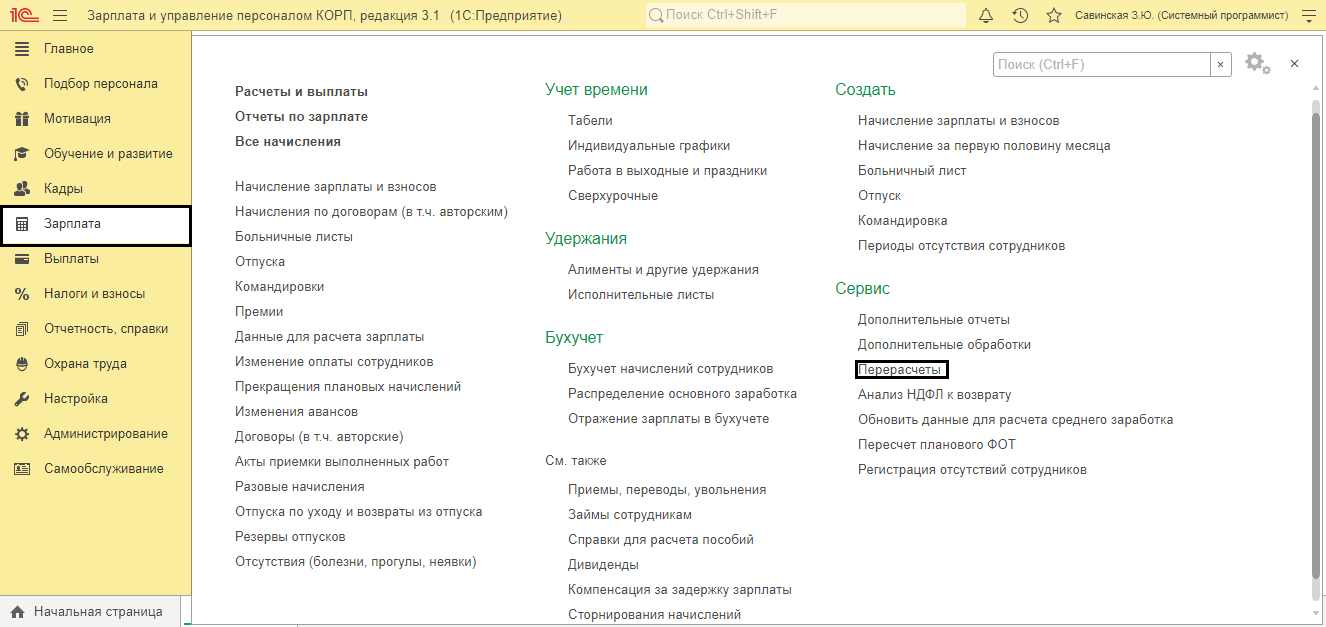
Рассмотрим подробнее, как регистрируется такая операция, ее настройки, и что делать, если требуется доначисление зарплаты в 1С 8.3 ЗУП при перерасчете.
Настройки операции
Сама операция производится в документе «Начисления зарплаты». Поменять настройку, чтобы выполнить ее в отдельном документе, можно через «Настройка-Расчет зарплаты».
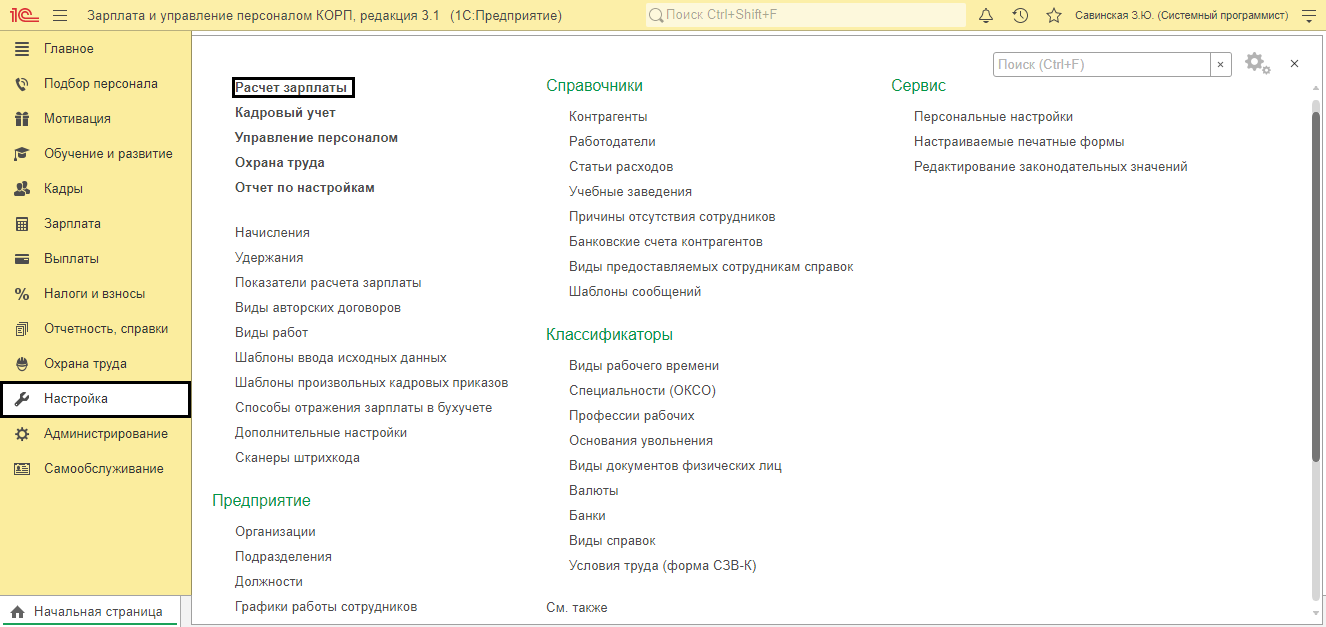
Установите соответствующую галочку.
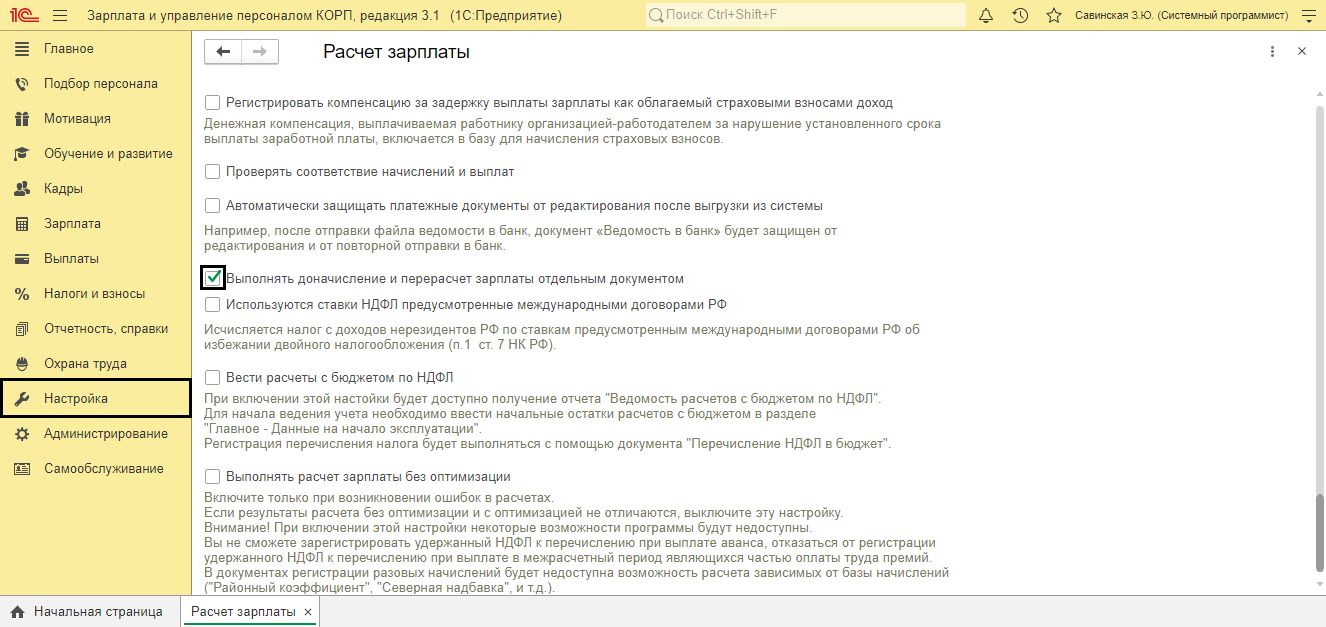
При начислении зарплаты программа предупредит о необходимости перерасчета, но в документе он не будет отражен.
Перерасчет при начислении зарплаты
Рассмотрим пример: При начислении зарплаты предыдущего месяца не были учтены изменения процентов надбавок у сотрудников. После обнаружения ошибки, расчетчик ввела документ «Изменение плановых показателей» и процент надбавок был изменен. Процент надбавки за наставничество изменен с 10% на 15%, а за вредные условия с 5% на 6%.
Отметим, что пошаговую инструкция по начислению зарплаты в 1С:ЗУП 8.3 можно также найти на сайте. Мы следим за обновлениями конфигурации и поддерживаем информацию на нашем сайте в актуальном состоянии.
При вводе документа «Начисление зарплаты и взносов» в текущем месяце, программа увидела изменения «задним числом» и вывела предупреждение, о необходимости перерасчета.
По гиперссылке «Подробнее» отобразится информация о документах, повлекших перерасчет и сотрудников, затронутых в перерасчете. В нашем примере это – «Изменение плановых начислений». Жмем «Пересчитать сотрудников».
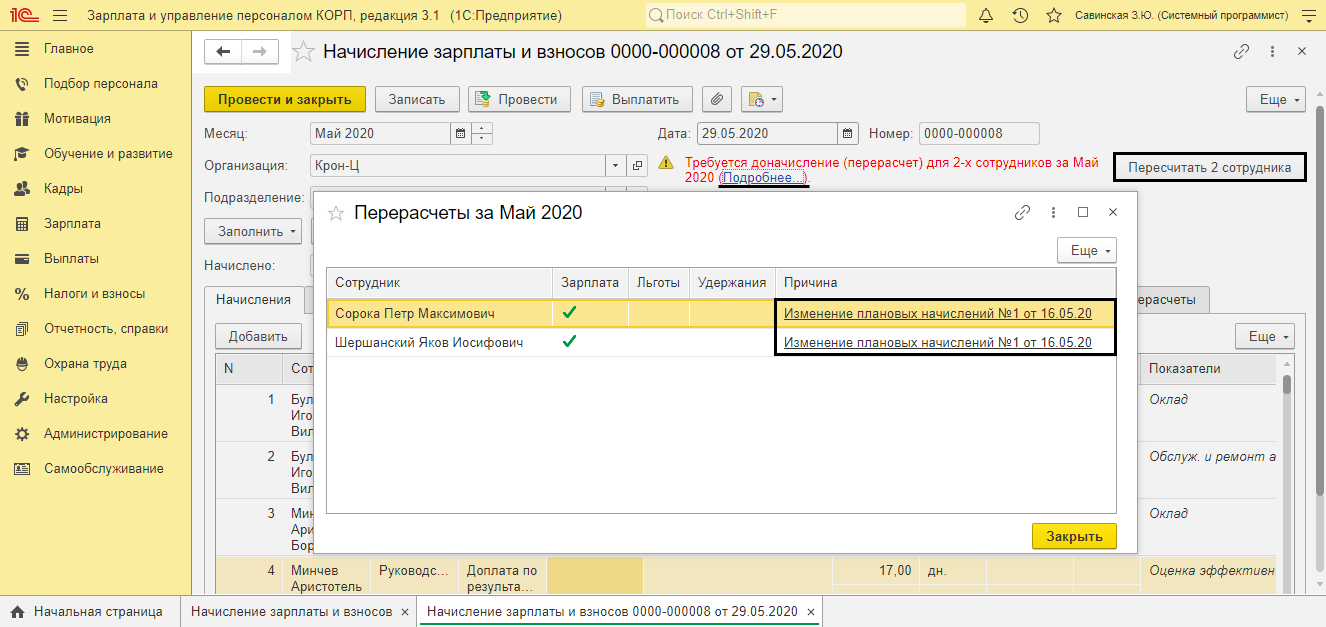
Если в настройке не установлена галочка о пересчете отдельным документом, то в текущем документе начисления, на вкладке «Доначисления, перерасчеты» выполняется перерасчет затронутых начислений. Вкладка имеет несколько подразделов, и каждый вид перерасчета отображается в своем разделе:
- Начисления;
- Пособия;
- Льготы;
- Удержания.
На вкладке «Начисления» по сотрудникам отображен перерасчет прошлого периода. Программа сторнирует начисление (записи красным), сделанное в предыдущем месяце, и делает начисление, исходя из внесенных изменений (записи черным).
Если изменения вносятся не с начала периода, а с заданного числа, то при расчете это учитывается, и начисление разбивается с учетом даты внесения изменений. В нашем примере изменение процента производилось с 15 числа. Соответственно, за первую половину месяца начислено по «старому» проценту, а за вторую половину пересчитано с учетом изменений. Поэтому начисление разбито на две строки – два периода.
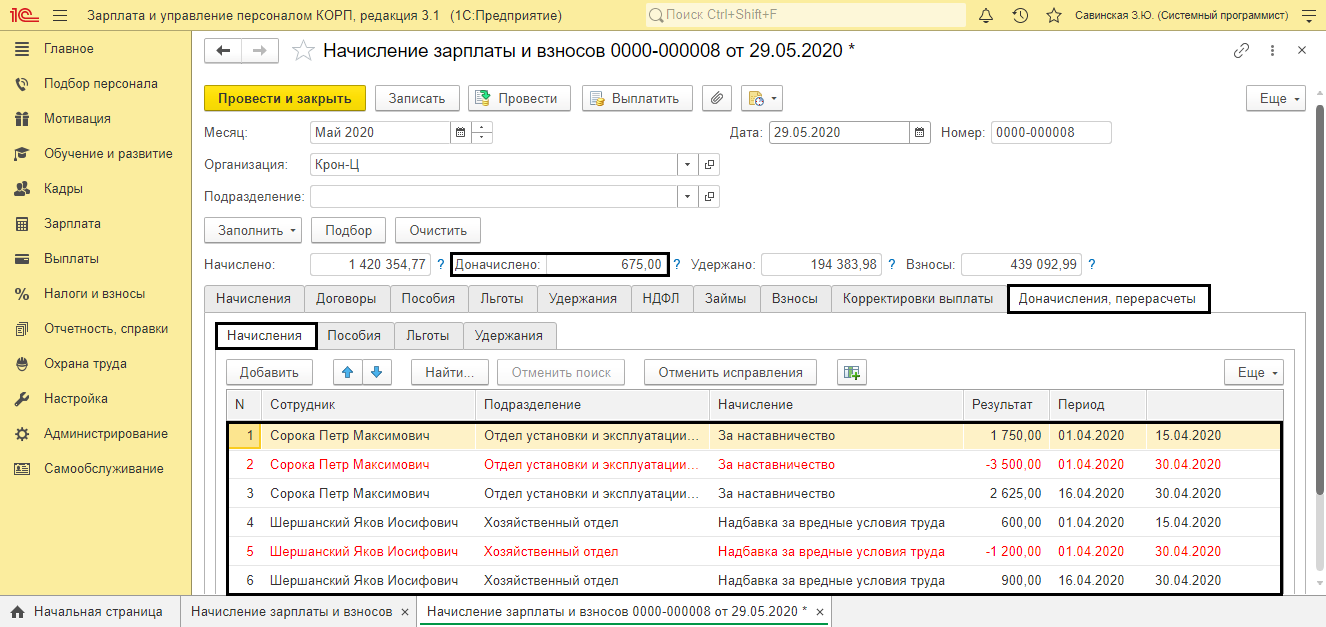
Перерасчет в отдельном документе
Если в настройке указано, что перерасчет осуществляется в отдельном документе, пользователь вводит перерасчет отдельно.
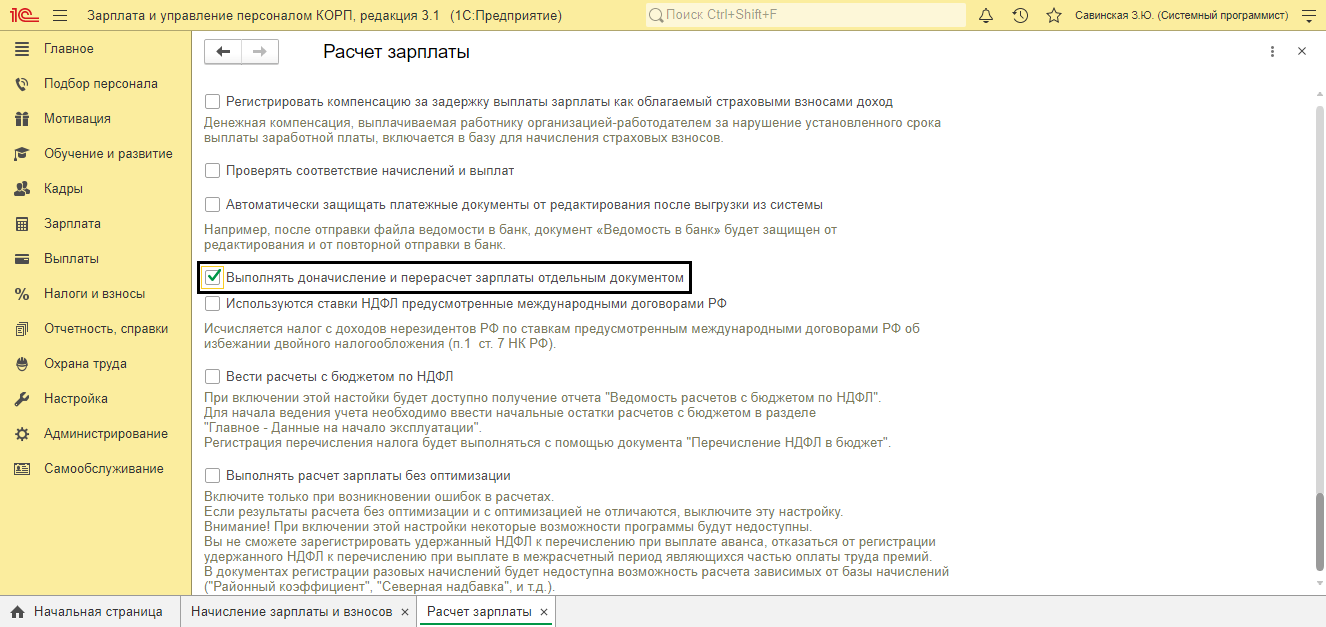
Перейдите в сервис «Перерасчеты», раздела «Зарплата».
В таблице перечислены сотрудники, затронутые при вводе документов, повлекших перерасчет. В графе «Причина» указаны эти документы. Нажав на ссылку документа, он откроется для просмотра.
Для регистрации перерасчета нажмите кнопку «Добавить» и выберите нужное действие.
Чтобы выполнить зарегистрированный программой перерасчет нажмите кнопку «Доначислить сейчас».
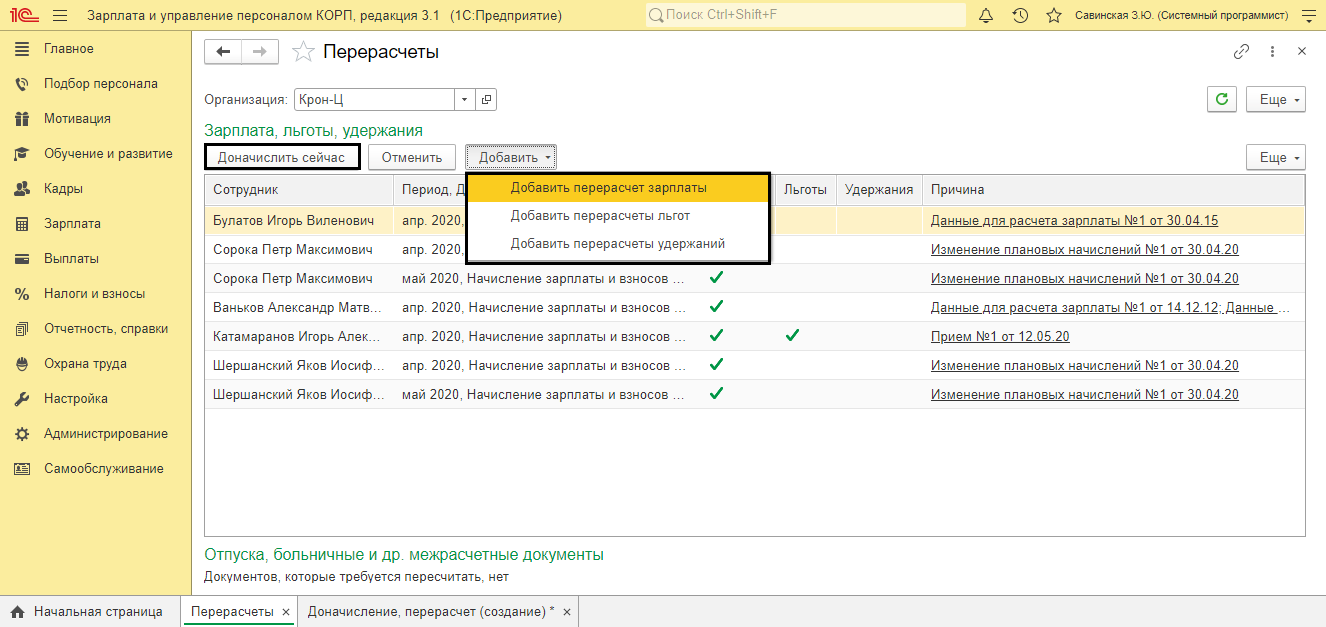
Откроется документ «Доначисление, перерасчет». При необходимости измените месяц выполнения перерасчета. На вкладке «Начисления» отображены сотрудники и выполненный перерасчет начислений. Красным (минус) начисление прошлого периода, черным (плюс) начисление текущего периода с учетом изменений.
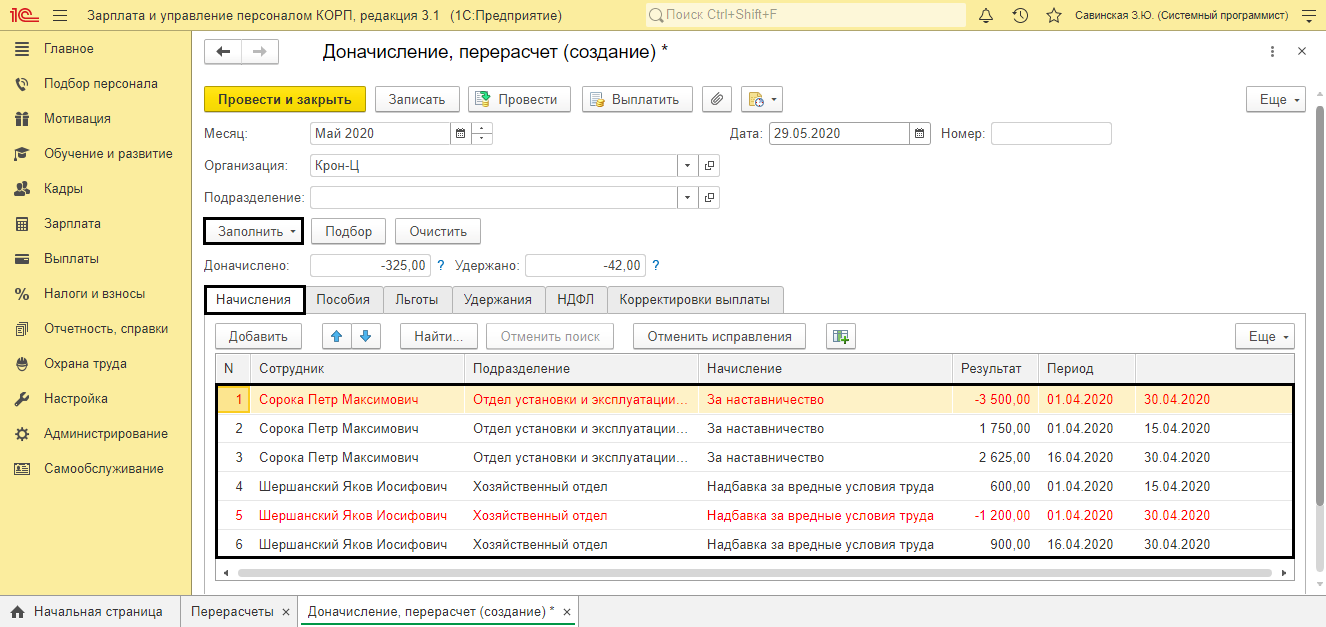
Перерасчет начислений, автоматически вызывает и пересчет НДФЛ по этим начислениям – вкладка «НДФЛ».
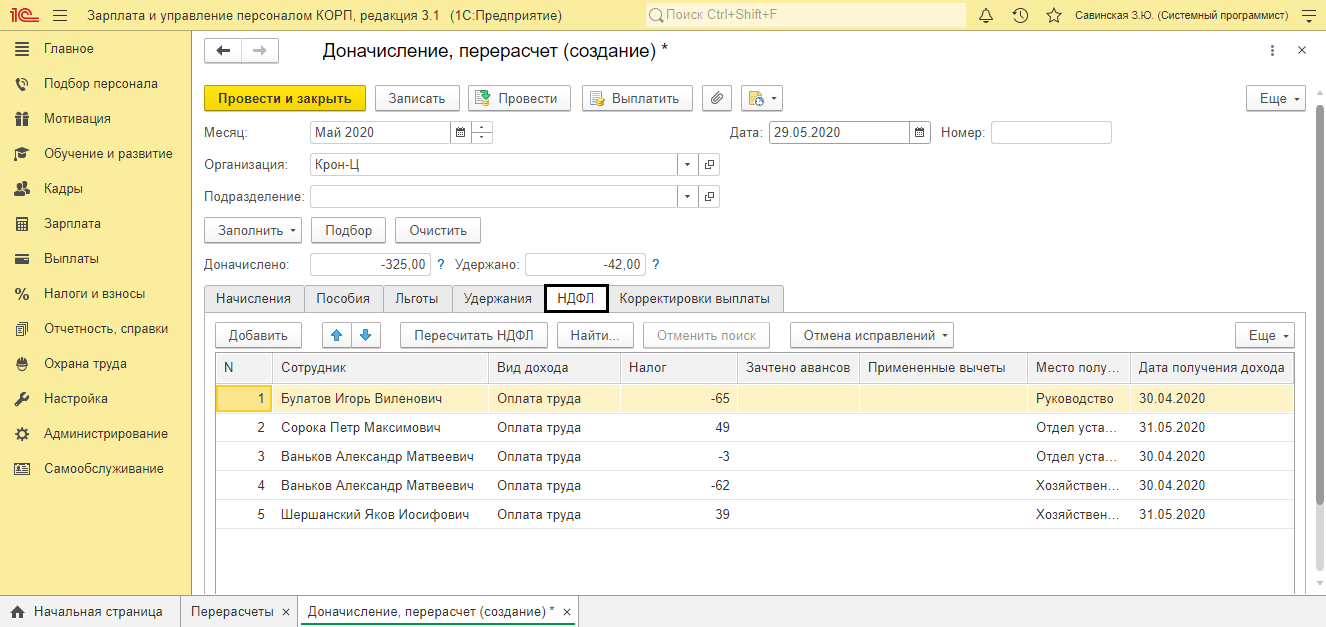
При любом изменении данных прошлых периодов, программа автоматически увидит сведения для перерасчета – вкладки «Льготы», «Пособия», «Удержания».
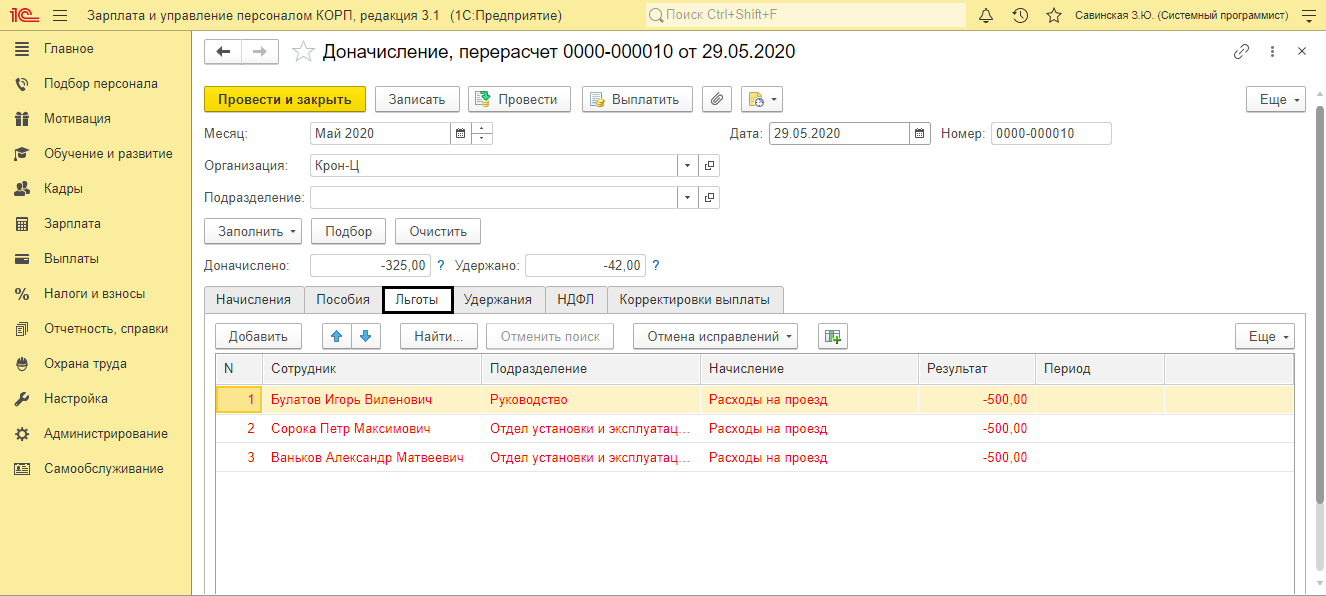
Если программа напоминает о перерасчете, а в нем нет необходимости, возникает вопрос – «Как в ЗУП убрать перерасчеты?»
Перерасчет можно отменить. Для этого нажмите правой кнопкой мышки на напоминании перерасчета и выберите «Отменить».
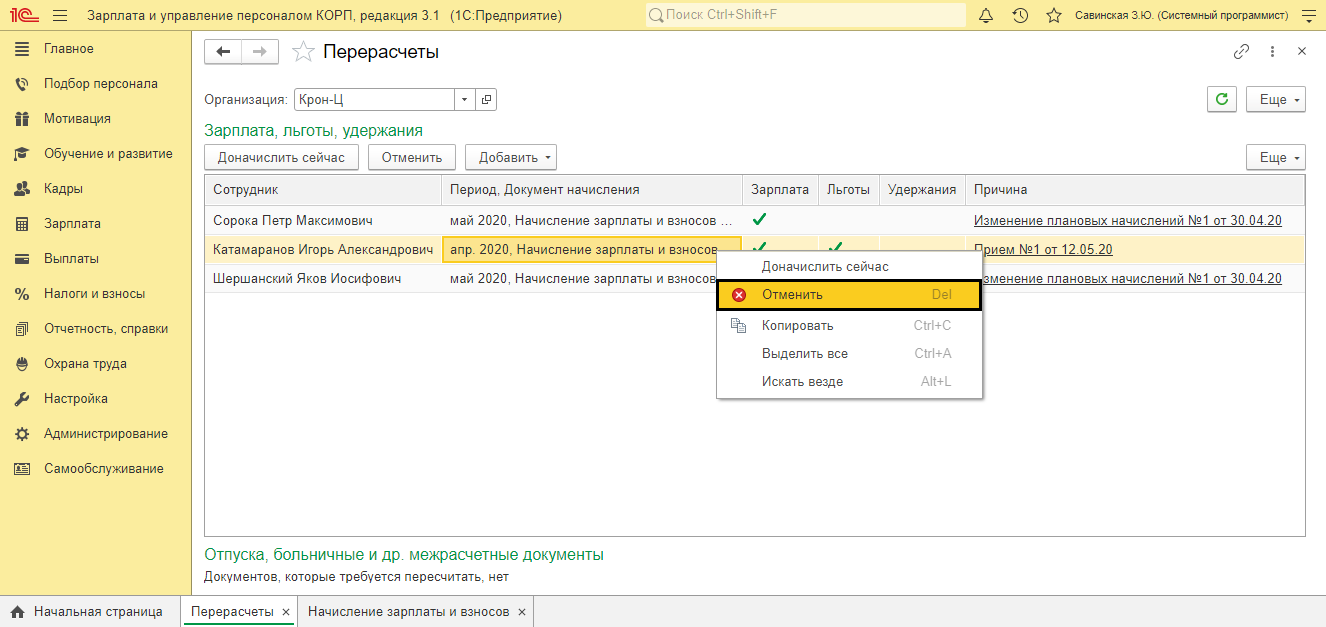
Поможем доработать доначисления и перерасчет зарплаты. Первая консультация бесплатно!
Мы рассмотрели порядок перерасчета, при исправлении ошибки и изменении данных прошлого периода в текущем. Но перерасчеты могут быть не только в этих документах, но и при исправлении данных в больничном или отпуске.
Рассмотрим эти примеры.
Перерасчет в документах отклонений (больничный, отпуск)
Сотрудник предприятия находился в отпуске в период с 15.05 по 11.06. В период отпуска он ушел на больничный и предоставил больничный лист с 29.05 по 05.06.
При создании больничного листа, программа, увидев, что ему уже введен документ отпуск, автоматически создаст перерасчет и сторнирует суммы, начисленных отпускных, за этот период (с 29.05 по 05.06). Суммы сторно начислений отмечены красным.
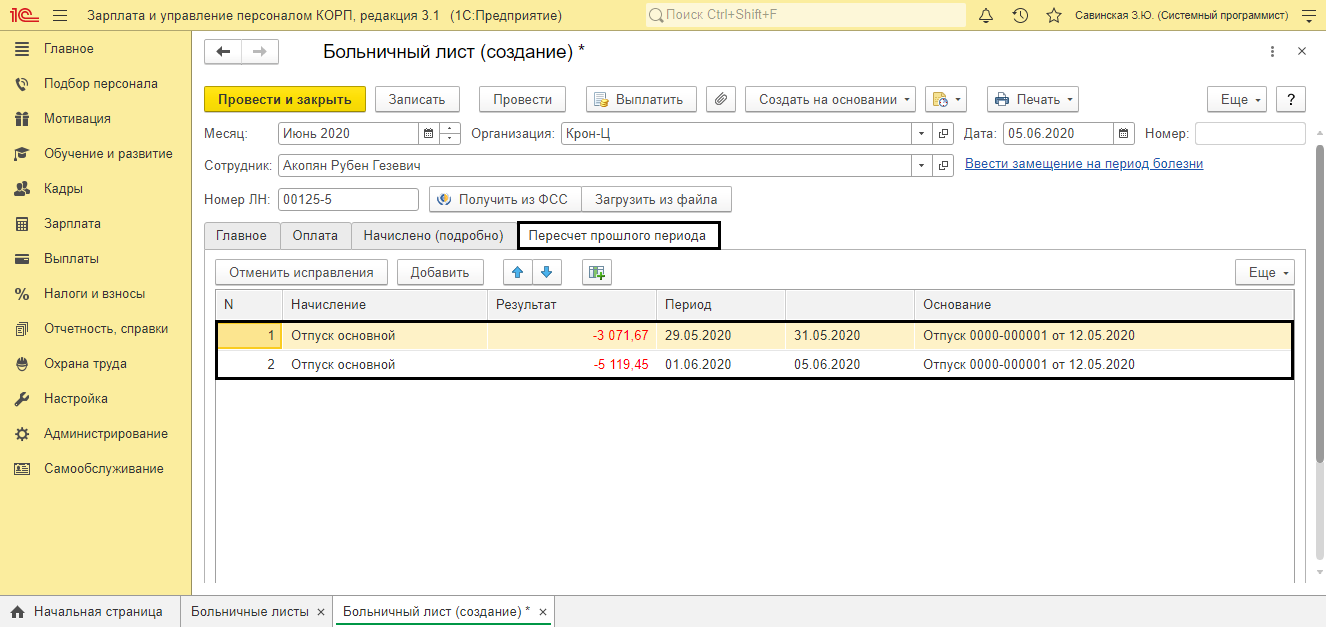
На указанные дни встанет начисление больничного листа и эти дни отобразятся в табеле сотрудника — Б.
При проведении документа отклонения (в нашем примере «Больничный лист»), пересекающегося с другим отклонением, программа предупредит об этом пользователя.
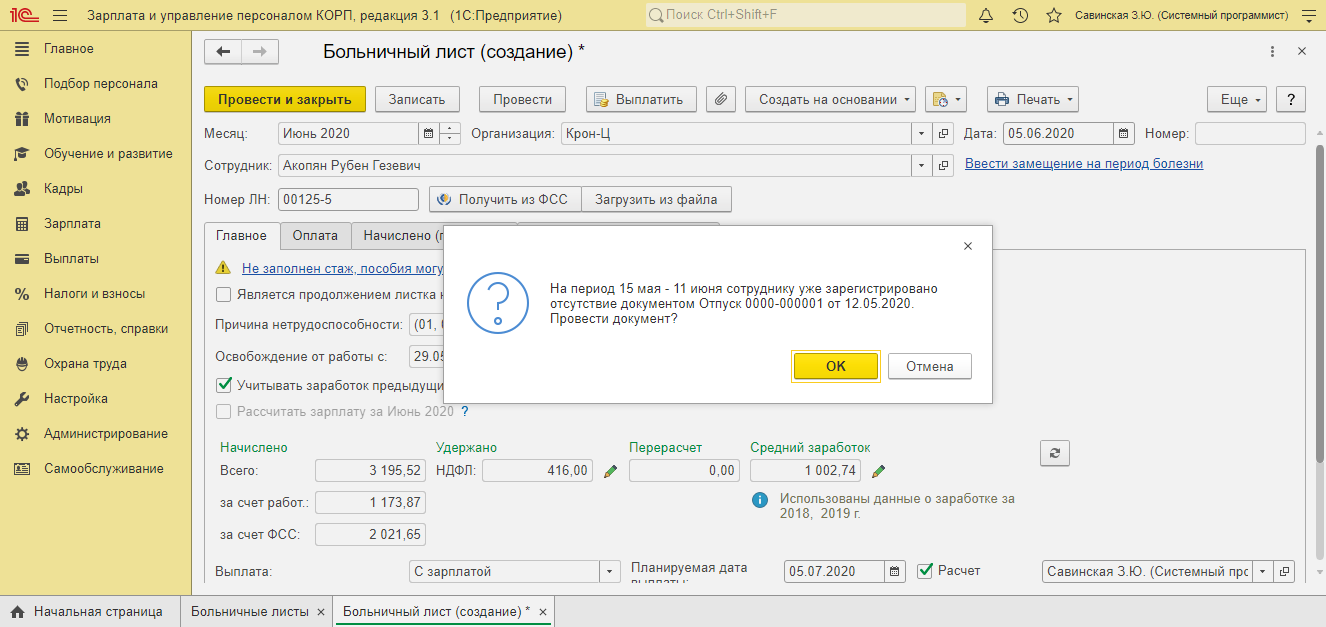
Перерасчет в документе Отпуск
Пользователь может внести изменение в документ «Отпуск» – продлить дни отпуска на даты болезни сотрудника (при предоставлении больничного листа), при исправлении ошибки в указании даты отпуска, расчета среднего заработка и т.п.
В документ можно внести исправление – кнопка «Исправить», или отменить полностью документ – «Сторнировать».
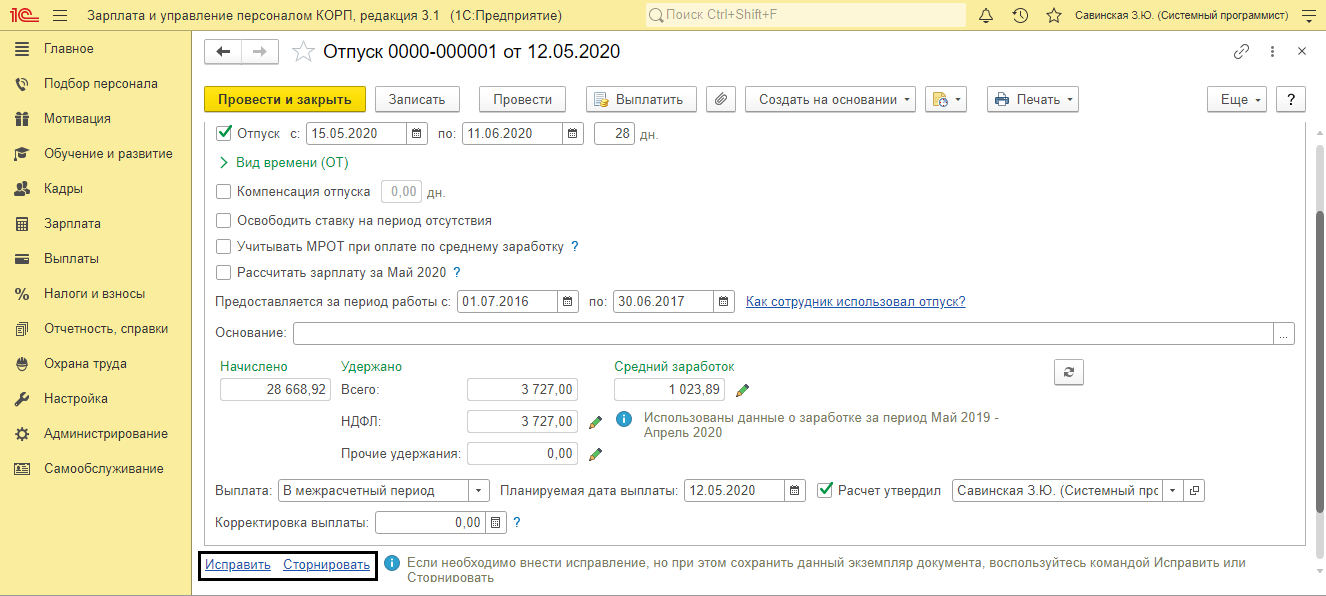
Нажмите «Исправить» и в новом документе «Отпуск» перенесите дату окончания отпуска, на количество дней больничного.
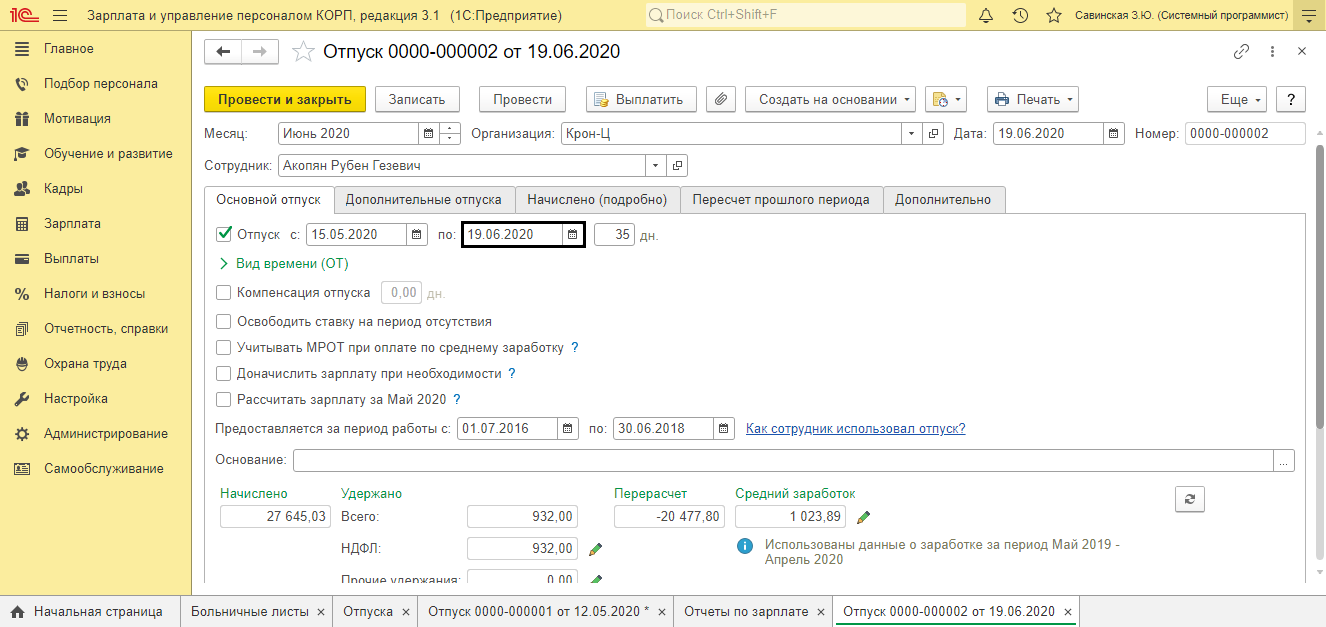
В результате на вкладке «Пересчет прошлого периода» сторнируется начисление отпуска, на даты введенного ранее больничного, отдельно по периодам (май, июнь).
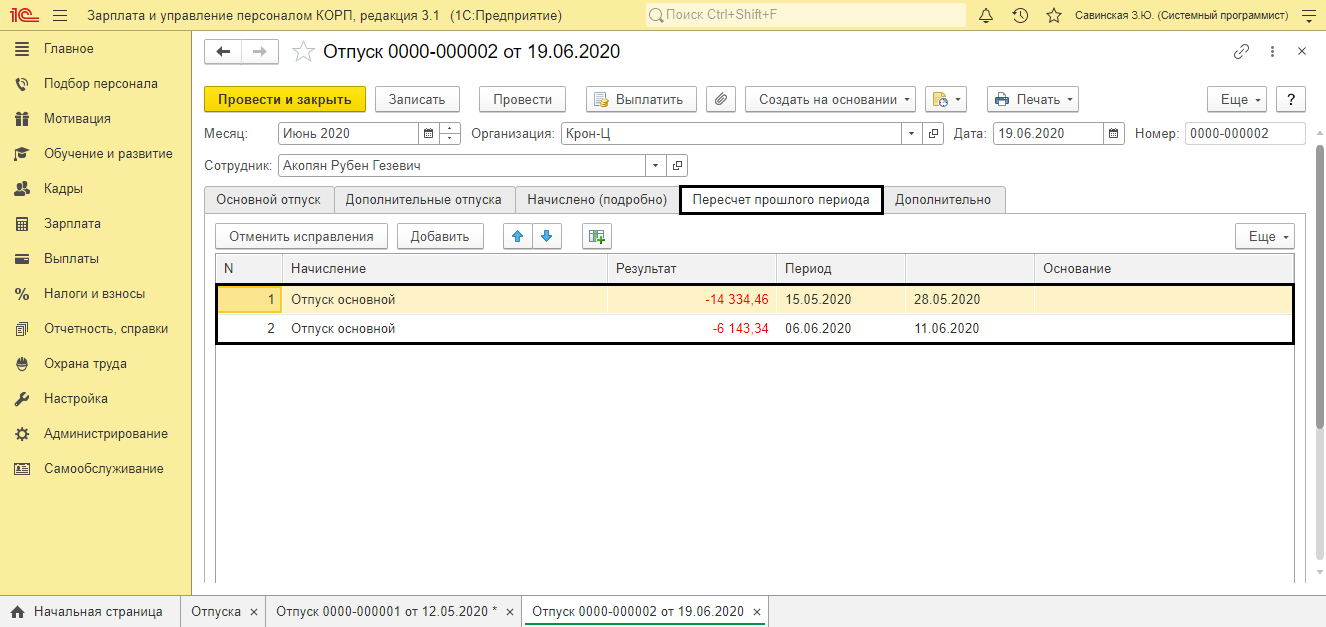
На вкладке «Начислено (подробно)» – расчет суммы начисления, с учетом изменений в документе.
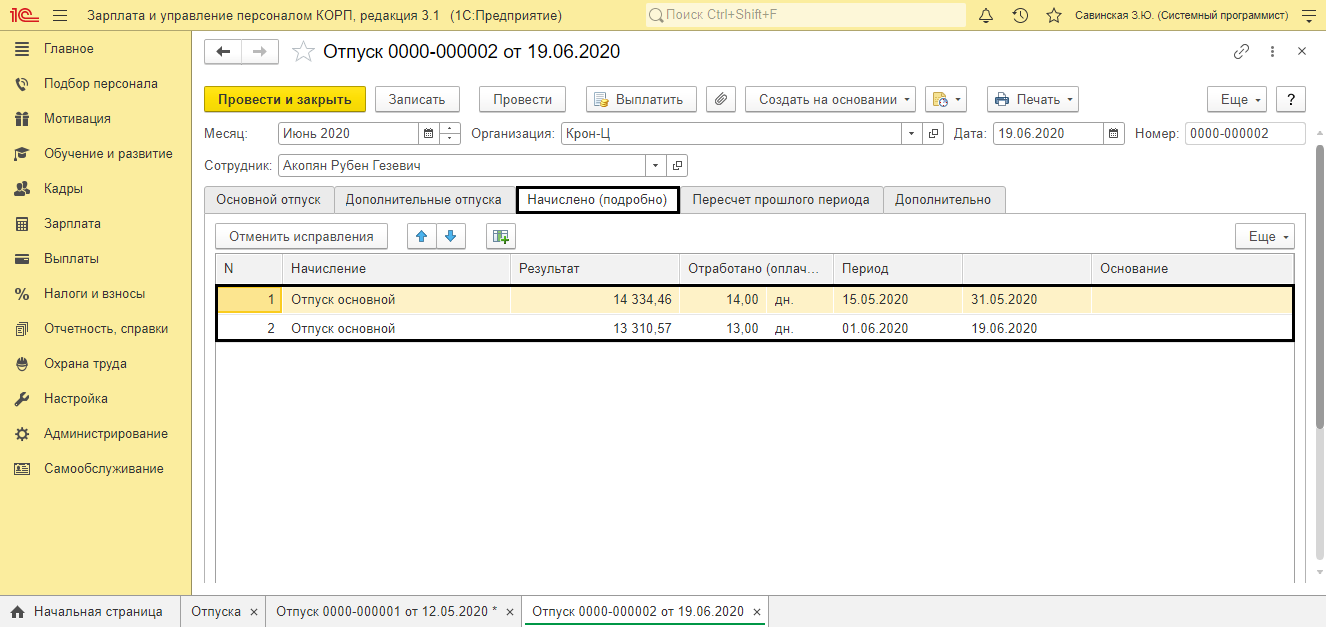
При вводе изменений, в исходном документе устанавливается отметка, что документ изменен. Посмотреть исправления можно нажав гиперссылку «Открыть документ исправления».
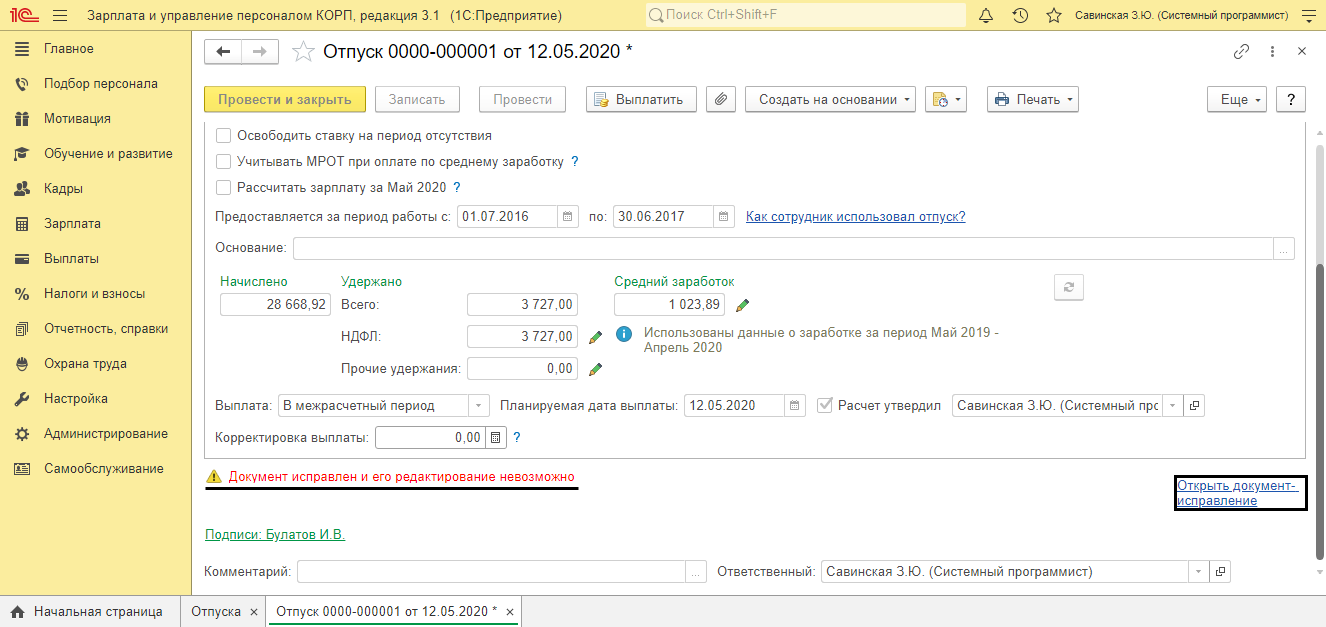
При таких изменениях, перерасчет необходим, для корректного отображения дней отклонений в табеле и регистрации начислений по периодам, для правильного отображения в отчетности.
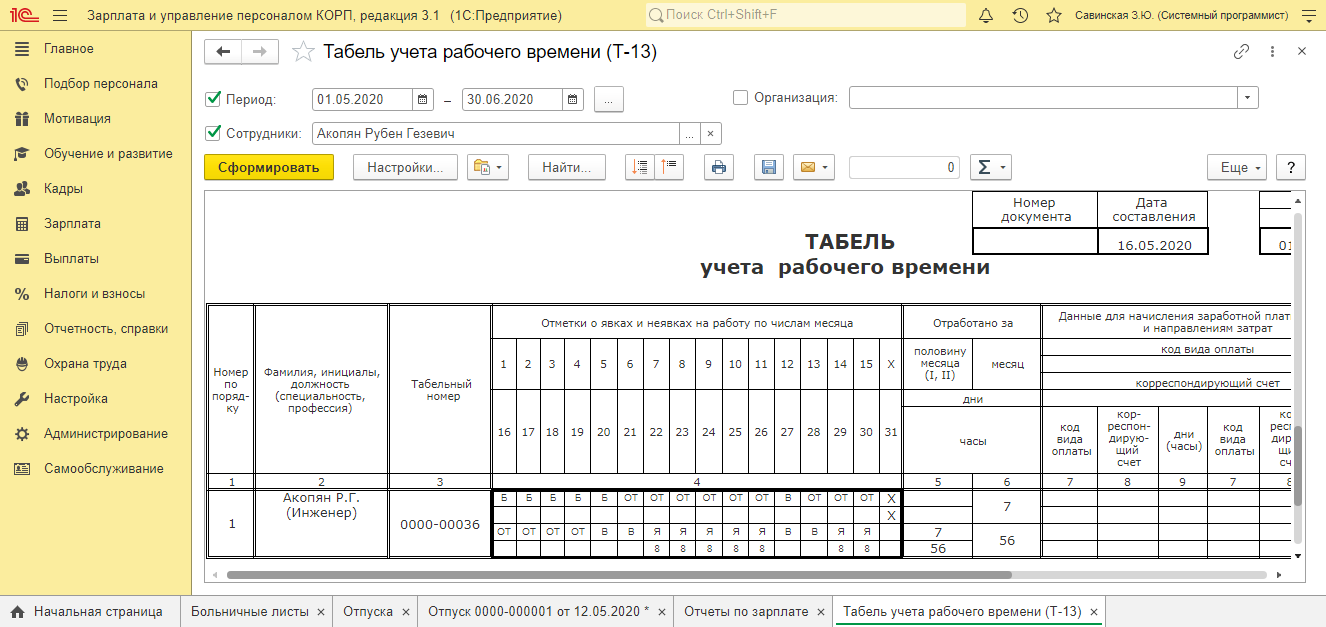


Как избежать случайного перерасчета документов в ЗУП
Исключить случайный перерасчет документов прошлого периода можно несколькими способами.
- Установить настройку ввода доначислений и перерасчетов отдельным документом.
- Установить дату запрета редактирования документов.
Как в ЗУП настроить ввод перерасчета отдельным документом мы упоминали выше. Рассмотрим, как во избежание ситуации случайного перерасчета документов прошлого периода, установить дату запрета редактирования.
Перейдите Администрирование – Настройки пользователей и прав и установите галочку Даты запрета редактирования документов.
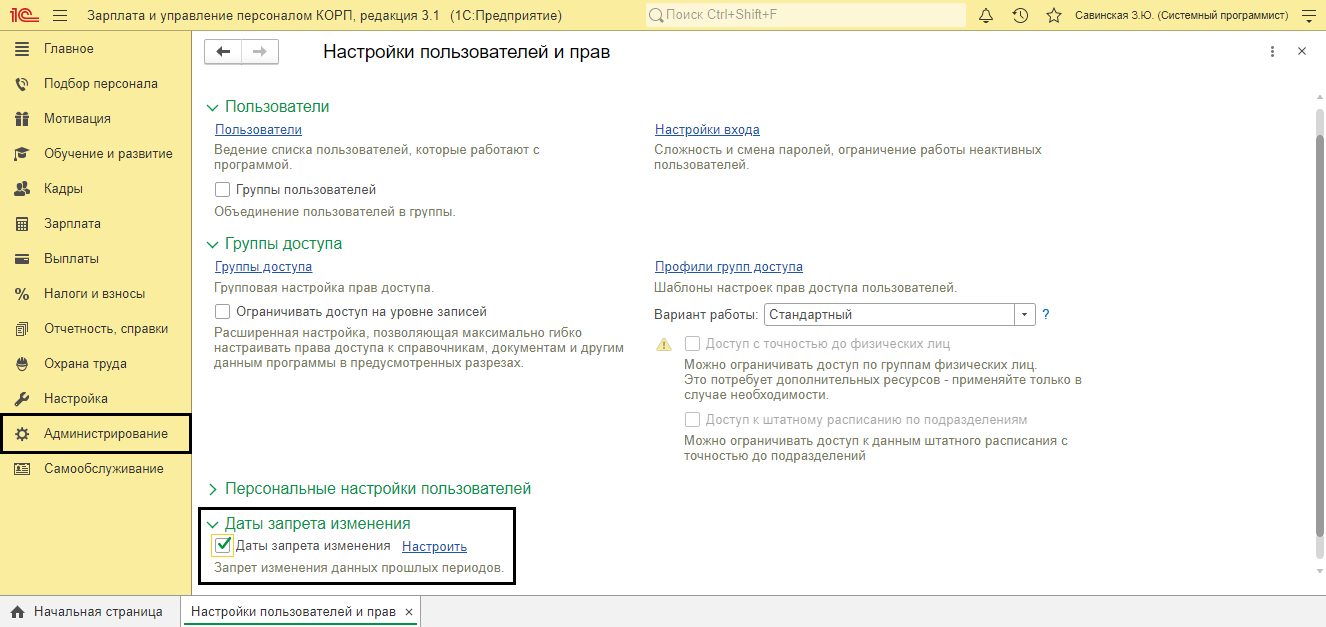
Установите дату запрета. Она может устанавливаться для всех пользователей или настраиваться для конкретных пользователей программы, общая или устанавливаться на определенные разделы или объекты учета.
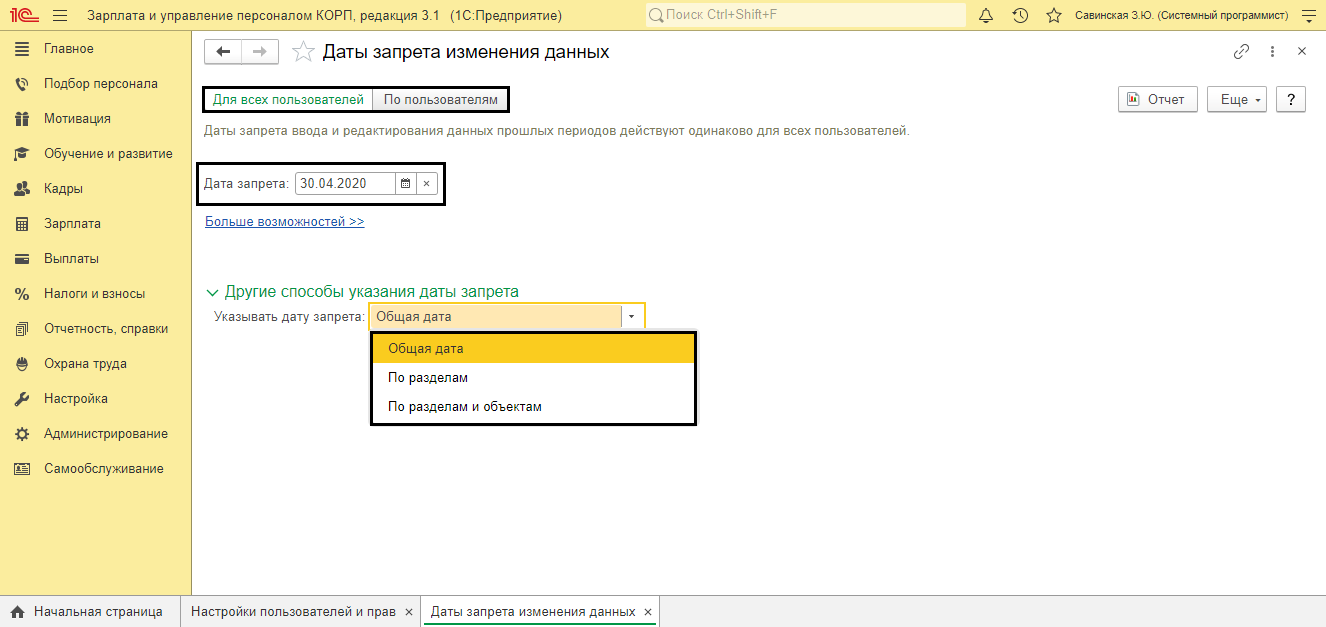
После установки даты запрета редактирования, пользователь не сможет случайно изменить и перепровести документы прошлого периода, до указанной в настройке даты.
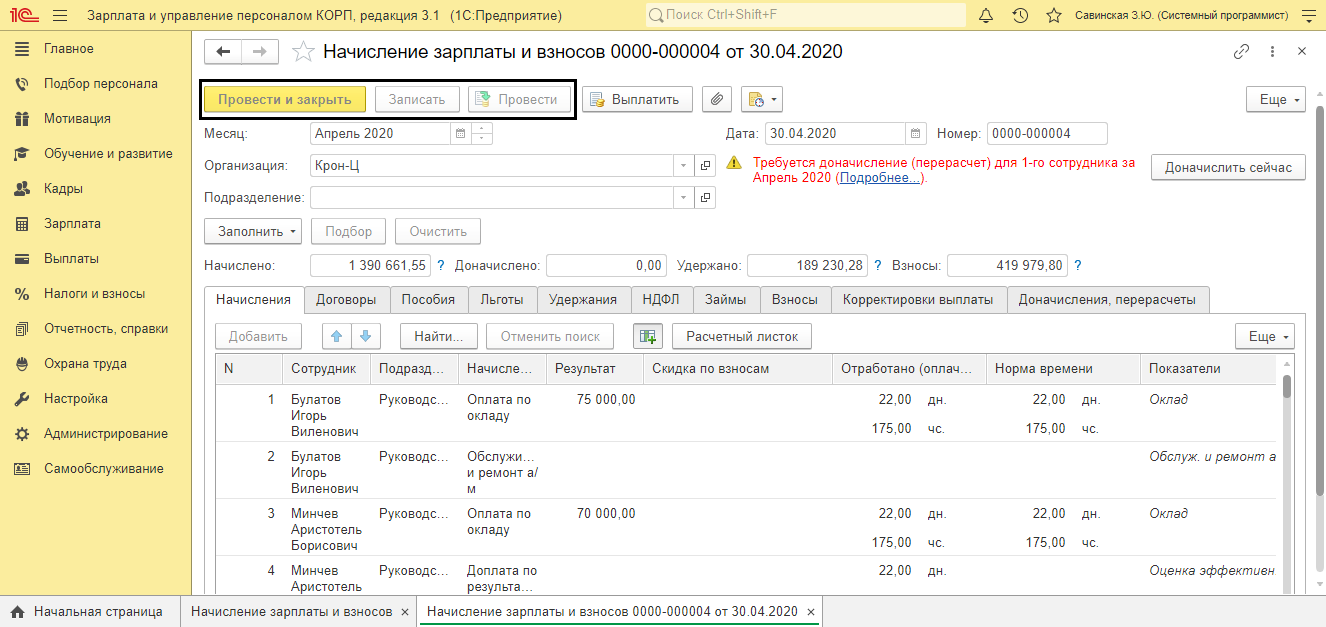
Мы рассмотрели, как производится доначисление зарплаты в 1С 8.3 ЗУП и как в 1С сделать перерасчет зарплаты. Разобравшись в данном вопросе, пользователь сможет корректно исправлять ошибки прошлых периодов и обезопасить себя от случайного изменения расчета прошлых периодов. Если вас заинтересовала возможность использования функционала и внедрения 1С:Зарплата и управление персоналом ПРОФ, обращайтесь к нашим специалистам. Мы проконсультируем вас и подберем оптимальный способ внедрения.
При переходе на новые редакции 1С и сбоях программы могут возникать ошибки в регистрах учета. На примере ошибки в ведомости на выплату зарплаты, мы покажем:
- Как искать ошибки, используя настройку Универсального отчета.
- Как записывать данные непосредственно в регистр, чтобы исправить ситуацию.
Содержание
- Ошибка. Неправильная сумма к выплате ЗП в ведомости
- Учет зарплаты к выплате в НУ
- Начисление зарплаты
- Проводки по документу
- Выплата зарплаты
- Проводки по документу
- Выявление ошибки
- Исправление ошибки
- Выбор регистра Зарплата к выплате
- Корректировка регистра Зарплата к выплате
- Проверка выполненной корректировки
- Заполнение ведомости в кассу на выплату зарплаты
Ошибка. Неправильная сумма к выплате ЗП в ведомости
При формировании ведомости на выплату зарплаты за сентябрь бухгалтер обнаружил, что сумма по графе К выплате включает долг за август и не соответствует задолженности организации по зарплате перед одним из работников Кузнецовой А.В.
Из Оборотно-сальдовой ведомости по счету 70 видно, что перед работником Кузнецовой А.В. образовалась следующая задолженность по выплате зарплаты:
- за сентябрь — 26 100 руб.
Таким образом, расхождение налицо — программа показывает разные суммы задолженности по выплате зарплаты сотруднику Кузнецовой А.В.:
- в ведомости на выплату зарплаты – 27 904,04 руб.;
- кредитовое сальдо по счету 70 – 26 100,00 руб.;
- разница (ошибка) – 1 804,04 руб.
Но в программе не получится выявить ошибку на основе проводок бухгалтерского учета, которая отражается в ведомости на выплату зарплаты. Так как в 1С создана специальная подсистема учета зарплаты и кадров, которая базируется на регистрах накоплений.
За ошибку заполнения ведомости на выплату зарплаты отвечает регистр накопления Зарплата к выплате.
См. также Как узнавать какой регистр что двигает?
Учет зарплаты к выплате в НУ
Начисление зарплаты
Для понимания допущенной ошибки сначала обратим свое внимание на проведение документа Начисление зарплаты.
Проводки по документу
В регистр Зарплата к выплате сделаны записи по отражению начисленной зарплаты за минусом НДФЛ:
- запись вида движения Приход — начисленная сумма дохода с плюсом;
- запись вида движения Приход — удержанная сумма НДФЛ с минусом.
Выплата зарплаты
Далее бухгалтер для выплаты зарплаты оформил документ Ведомость в кассу.
Проводки по документу
В регистр Зарплата к выплате сделаны записи по выплате зарплаты работникам:
- запись вида движения Расход — сумма к выплате.
Схема формирования записей в регистр Зарплата к выплате при проведении ведомости на выплату зарплаты.
Если долга по выплате зарплате по работнику нет — данные по Приходу и Расходу должны «схлопнуться». Остаток по работнику в регистре Зарплата к выплате сигнализируют о том, что в данных имеется проблема, и нужно с этой проблемой разобраться.
Выявление ошибки
Для выявления ошибки воспользуемся настройкой Универсального отчета — Проверка выплаты зарплаты в НУ.
Сформируем отчет с заданными настройками.
Из отчета видно, что в августе 2018 г. Кузнецовой А.В. было выплачено меньше, чем начислено. Поэтому остаток задолженности за август 1 804,04 руб. попадает в ведомость за сентябрь, при ее формировании мы получим следующий результат.
После этого необходимо сформировать ОСВ по счету 70 по работнику и разобраться, действительно ли организация имеет задолженность перед работником или все же это ошибка?
Расхождения могут быть связаны с:
- ошибками в базе данных;
- проведение некорректно заполненных документов, в т. ч. документов Операция, введенная вручную;
- ошибками переноса базы;
- ошибками «обрезки» базы;
- сбоем программы.
После обнаружения ошибки надо решить, что с ней делать:
- если ошибка образовалась в «незакрытом» месяце, то тогда надо поправить документы и перепровести их;
- если ошибка образовалась в уже «закрытом» месяце или не понятно в связи с чем она появилась, то тогда мы советуем ее поправить, сформировав исправительную запись в регистр Зарплата к выплате.
Исправление ошибки
Выбор регистра Зарплата к выплате
Откройте документ Операция, введенная вручную вид операции Операция: раздел Операции — Бухгалтерский учет — Операции, введенные вручную. Выберите для работы регистр Зарплата к выплате по кнопке ЕЩЕ — Выбор регистров — Вкладка Регистры накопления — Зарплата к выплате.
Корректировка регистра Зарплата к выплате
Перейдите на вкладку Зарплата к выплате и добавьте запись в регистр:
- Дата документа — месяц образования задолженности по выплате зарплаты работнику организации согласно отчету по регистру.
- Вид движения — Расход:
- Расход — используется для корректировки выплаты зарплаты работнику.
- Приход — используется для корректировки начисленной зарплаты.
- Сотрудник – работник, по которому выполняется корректировка.
- Подразделение — подразделение, в котором работает сотрудник.
- Период взаиморасчетов — начало месяца, в котором производится корректировка.
- Сумма к выплате — сумма корректировки:
- положительная сумма при «недоплате».
- отрицательная сумма при «переплате».
Запишите документ Операция введенная вручную по кнопке Записать и закрыть.
Проверка выполненной корректировки
Для проверки выполненной корректировки повторно сформируйте настроенный отчет в Универсальном отчете.
Как видно из отчета, ошибка ушла: работнице Кузнецовой А.В. начислено и выплачено в августе 3 404,04 руб.
Заполнение ведомости в кассу на выплату зарплаты
Перезаполните документ Ведомость в кассу на выплату зарплаты за сентябрь.
Теперь по ведомости сумма к выплате за сентябрь для работника Кузнецовой А.В. составляет 26 100 руб., т. е. совпадает с кредитовым оборотом по счету 70.
Проверьте себя! Пройдите тест на эту тему по ссылке >>
См. также:
- Помощник бухгалтера — Универсальный отчет
- Проверка выплаты зарплаты в НУ
- Как узнавать какой регистр что двигает?
Подписывайтесь на наши YouTube и Telegram чтобы не пропустить
важные изменения 1С и законодательства
Помогла статья?
Получите еще секретный бонус и полный доступ к справочной системе БухЭксперт8 на 14 дней бесплатно
Как внести исправления расчета заработной платы прошлых периодов
На практике, особенно при большом количестве сотрудников и сложной структуре организации, случаются ошибки при расчете заработной платы. Данные могут содержать ошибки, быть не полными или отсутствовать в системе. Исправления в первичных регистрирующих документах прошлых периодов в программе на момент обнаружения неточностей может быть недоступно.
Программа дает возможность внести изменения прошлых периодов документами текущего периода. Это позволяет правильно учитывать изменения в расчетах, выплатах и соответствующих отчетах по расчету налогов и заработной платы.
В блоке ведения учета Кадры и Заработная плата в программе нет разделения на периоды (прошлый и текущий), что дает возможность корректировать предыдущие расчеты текущей датой. Такая возможность будет доступна в следующих случаях:
- за данный период в системе зарегистрирована ведомость на выплату зарплаты;
- за данный период в системе зарегистрирован документ Отражение зарплаты в финансовом учете.
Даже при выполнении этих условий система в некоторых расчетных документах даст возможность внести изменения в первичный документ. Для защиты данных прошлых периодов расчета заработной платы используется стандартный механизм — устанавливается дата запрета изменения данных.
Дату запрета редактирования данных устанавливаем в разделе НСИ и администрирование — Настройки пользователей и прав — Даты запрета документов. Нажимаем Изменить.

Рисунок 1 — Настройка даты запрета изменения документов
Рассмотрим на примерах как в программе сделать исправления и сторнирование документов расчета заработной платы прошлых периодов текущей датой.
Исправление первичных документов, влияющих на учет и расчет заработной платы
Для исправления документов прошлых периодов создается документ исправления. Некоторые документы можно отменить сторнированием.
Для учета кадров и заработной платы используются два типа документов:
- не расчетные документы — в них нет начислений, выплат и удержаний;
- расчетные документы — содержат начисления, выплаты и удержания.
Исправление не расчетных документов
К таким документам относятся прием на работу, кадровый перевод, табель учета рабочего времени и т.п.
Программа блокирует изменения в такого типа документах в прошлых периодах по причине того, что сведения были переданы в ПФР для отражения в электронной трудовой книжке.
Например, в документе Кадровый перевод неверно указали подразделение. Дата перевода 30.01.23 года. Ошибку обнаружили в конце февраля. Данные о переводе уже отправлены в ПФР. Исправление делаем текущей датой.
Заходим в исходный документ. В нижней части таких документов есть ссылка Исправить.

Рисунок 2 — Исправление документа прошлого периода текущей датой
Нажимаем на ссылку, система создает новый документ. Дата документа текущая, но изменения действуют с даты исходного документа.

Рисунок 3 — Создание документа исправления
Вносим изменения и проводим документ. После этого с 30.01.23 года будут действовать условия, указанные в документе исправления.
Если отменить документ исправления, система будет видеть условия исходного документа. Для программы нет разницы сделаны исправления в исходном документе или исправления внесены датой обнаружения ошибки. Поэтому рекомендуем в таких документах все исправления вносить путем исправления и созданием нового документа датой обнаружения ошибки.
Исправление расчетных документов
Исправление расчетных документов (премии, отпуск, разовые начисления и т.п.) происходит по другому.
При обнаружении ошибки до закрытия расчетного периода и выплаты исправления лучше вносить в первичный документ регистрации. Когда же ошибку выявили после окончательного расчета после окончательного расчета, уплаты и отражения в финансовом учете, то исправления производим новым документом исправления датой обнаружения ошибки.
Открываем исходный документ. В нижней части нажимаем ссылку Исправить, как и в предыдущем примере. Если нам надо просто отменить данные документа, нажимаем на ссылку Сторнировать. На рисунке 4 видно, что система рекомендует вносить изменения путем создания нового документа.

Рисунок 4 — Рекомендации программы по способу исправления данных документа, по которым закрыт расчетный период
Создается новый документ. В новом документе в части Пересчет прошлого периода все начисления и удержания исходного документа.

Рисунок 5 — Сторно данных начислений исходного документа при создании документа исправления
В основной части документа вносим необходимые исправления и проводим документ. В нашем примере изменим сумму премии с 3 000 рублей на 5 000.
Смотрим результат по сотруднику. Дата получения дохода с 2023 года равна дате выплаты. Мы увеличили премию на 2 000 руб, которые выплатим в марте. Программа эти 2 000 премиии относит на март (дата планируемой выплаты).

Рисунок 6 — Результаты отражения данных в документе исправления
Перерасчеты и доначисления зарплаты
В тех случаях, когда исправление ошибки прошлых периодов влияет на расчет заработной платы, необходимо провести перерасчет. Делается это документами:
- Сторнирование начислений — когда надо отменить запись.
- Документами из раздела Зарплата — Перерасчеты — когда надо внести изменения в первичный расчет.

Рисунок 7 — Рабочее место для перерасчета начислений и удержаний прошлых периодов
Какие настройки и возможности есть в программе 1С: ЗУП
В ЗУП 3.1 предусмотрен механизм для осуществления начислений и перерасчетов. Начисления и перерасчеты в 1С: ЗУП могут выполняться как внутри документа «Начисление зарплаты и взносов», так и отдельным документом. Для регистрации перерасчетов отдельным документом необходимо в разделе «Настройка», «Расчет зарплаты» установить соответствующий флажок «Выполнять доначисление и перерасчет зарплаты отдельным документом».
Обратите внимание, что в этом случае без регистрации отдельного документа доначисление не будет заполнено автоматически.
Документ, регистрирующий доначисления и перерасчеты, расположен в разделе «Зарплата», пункт «Доначисления и перерасчеты».
Если вы не видите данный документ, скорее всего, он скрыт. Чтобы его добавить в раздел «Зарплата», перейдите в настройки навигации (значок шестеренки в правом верхнем углу) и добавьте этот пункт в правое окно и нажмите «ОК».
Заполнение данного документа автоматизировано, поэтому все, что вам нужно сделать, – нажать на кнопку «Заполнить» и проверить суммы, а затем провести документ.
Также в разделе «Зарплата» в подразделе «Сервисы» вы увидите пункт «Перерасчеты». Здесь вы можете посмотреть актуальную информацию по перерасчетам. В верхней табличной части указаны документы, касающиеся начисленной заработной платы и удержаний.
В нижней части окна указаны документы начисленных отпусков, больничных и других межрасчетных документов.
Перерасчеты возникают по причине перепроведения документов. Например, вы начислили заработную плату, а затем перепровели табель учета рабочего времени или какой-то другой кадровый документ по сотруднику. В то же время этот же сотрудник присутствовал в документе “Начисление зарплаты и взносов”. Поэтому в документе «Начисление зарплаты и взносов» на вкладке «Доначисления, перерасчеты» автоматически заполняются строки с отрицательными или положительными значениями. Если это ошибка, то необходимо отменить данные перерасчеты.
Как провести исправление документа в 1С: ЗУП 3.1
Наверняка многие сталкивались с такой ситуацией, что в документе «Отпуск» или «Командировка» или в другом документе присутствовала ошибка: начисленные суммы уже выплачены, период закрыт, но документ необходимо исправить. В таком случае исправление возможно только через команду «Исправить».
В новом документе укажите корректные данные, после чего проведите и закройте документ.
Найти и посмотреть исправленный документ вы можете также по ссылке внизу. После проведения документа, программа будет учитывать только отредактированный вариант.
Разбор ошибок при перерасчетах
У пользователей часто появляются доначисления в документе «Начисление зарплаты и взносов». Как правило, речь идет не о нескольких строках, а о большом списке с копеечными суммами. Чаще всего пользователи убирают эти данные вручную и проводят документ. Но при начислении заработной платы в следующем месяце доначисления снова автоматически заполняются, и их также приходится убирать вручную. Чтобы перерасчеты не заполнялись, необходимо выполнить следующие действия.
Создайте новый документ «Начисление зарплаты и взносов», заполните его, но не проводите. Перейдите на вкладку «Доначисления, перерасчеты», вручную их удалите. Затем, не закрывая документ, перейдите в раздел «Зарплата», выберите пункт «Перерасчеты». Из верхней табличной части уберите все строки, после чего вернитесь в документ и перезаполните его.
В этом случае доначисления не должны будут подтянуться автоматически в документ. Обратите внимание, что здесь, как и при любых действиях в программе 1С, необходимо быть очень внимательными. Убедитесь, что зарегистрированные перерасчеты не являются ошибочными, и не должны быть учтены при начислении заработной платы.
Видеоинструкция
Посмотреть видеоинструкцию «Исправления и перерасчеты ЗУП 3.1» вы можете на нашем канале 42Clouds — 1С Онлайн
Приятного просмотра!